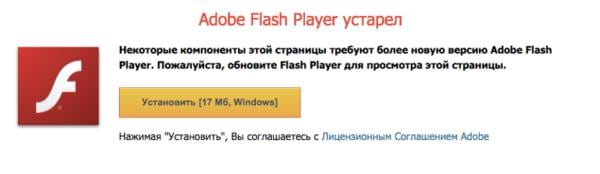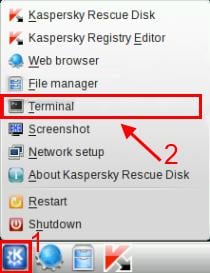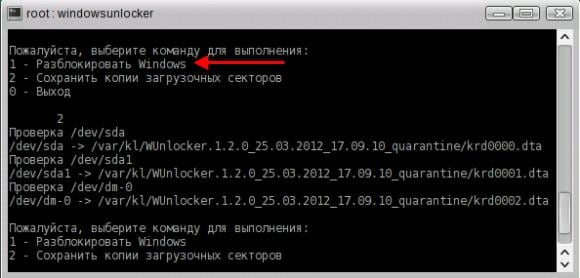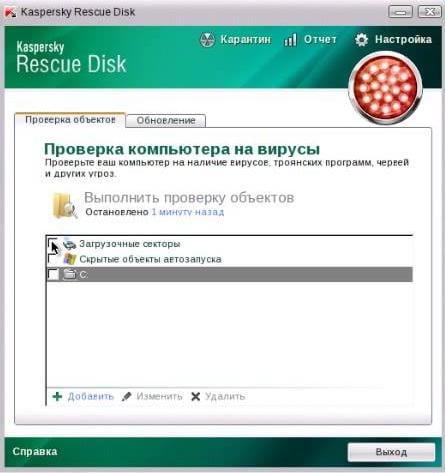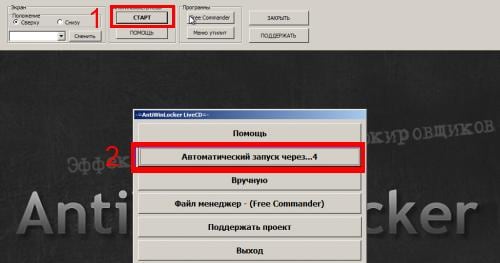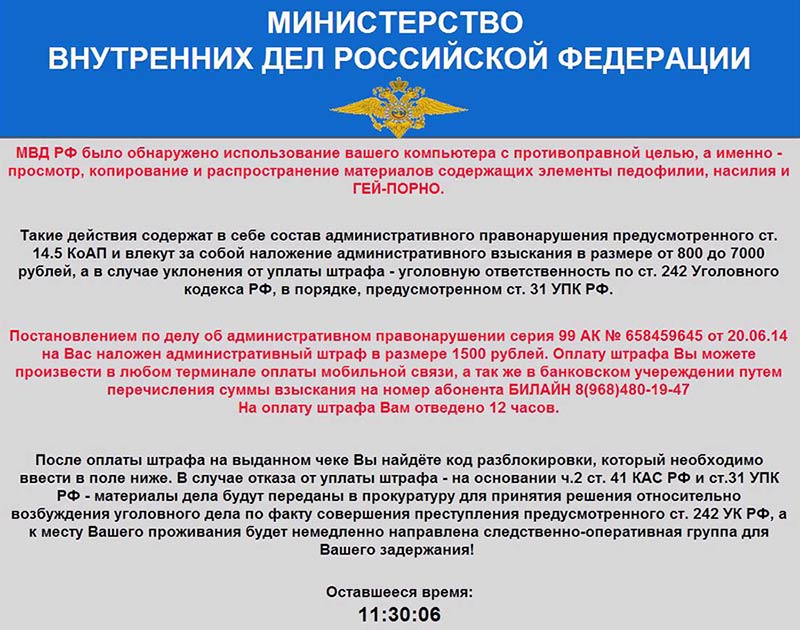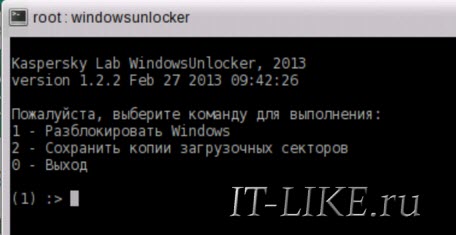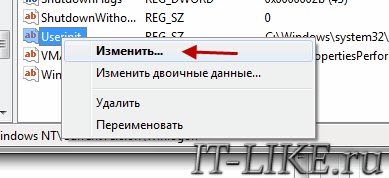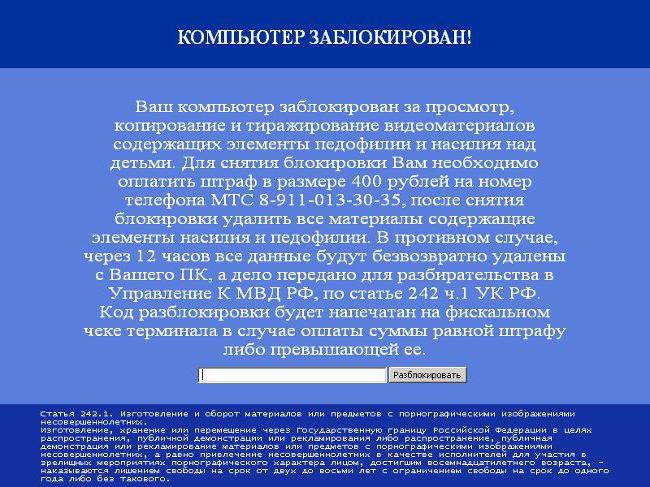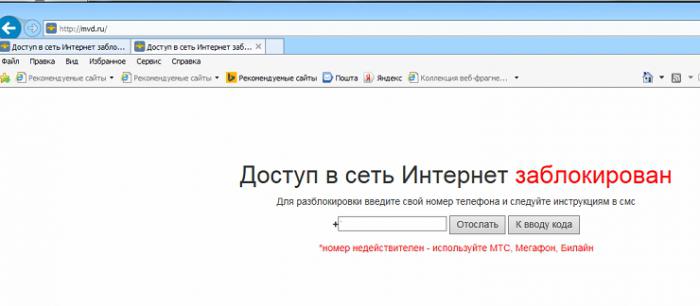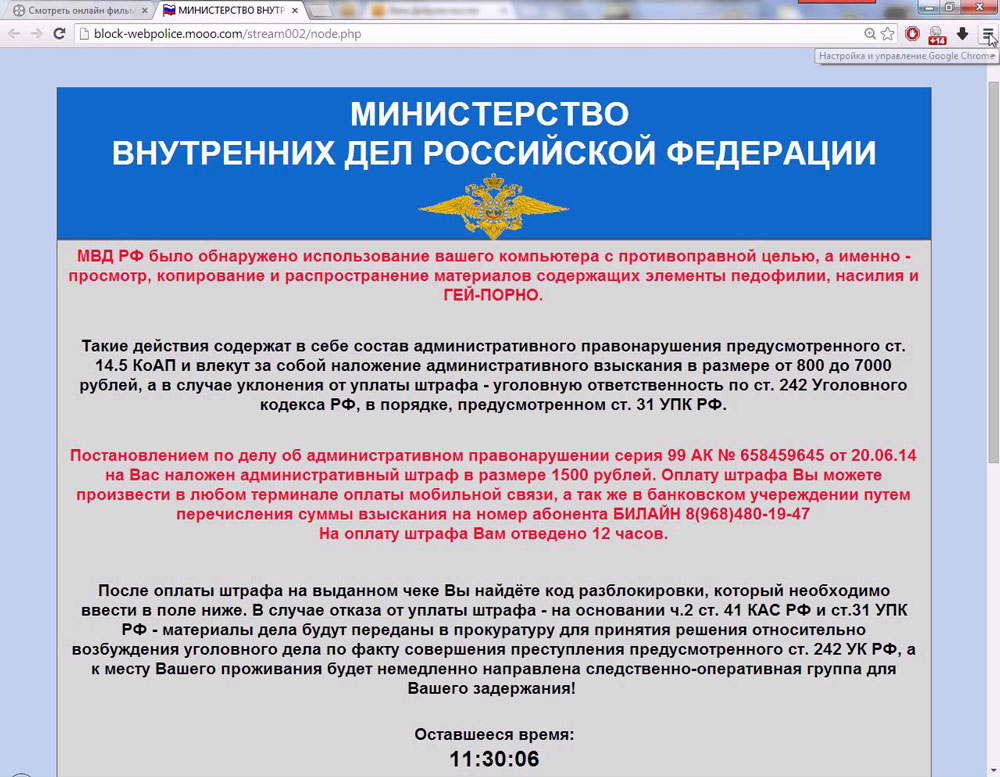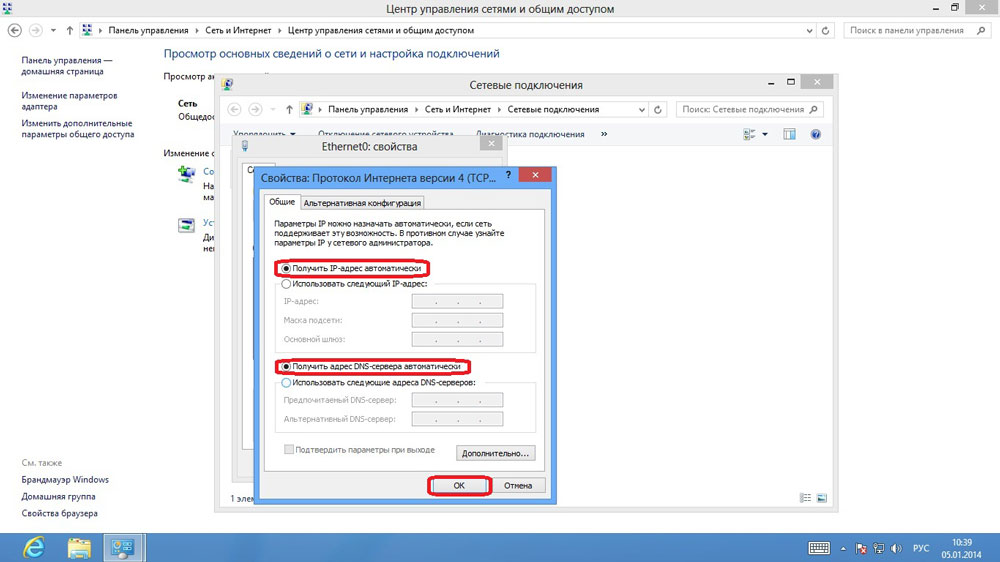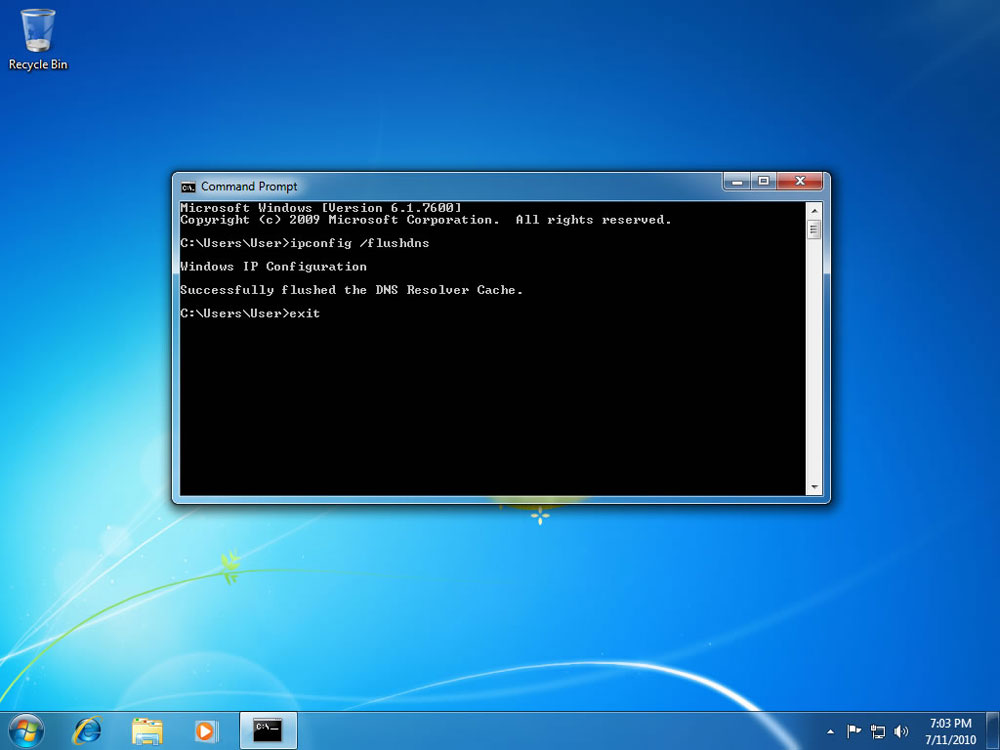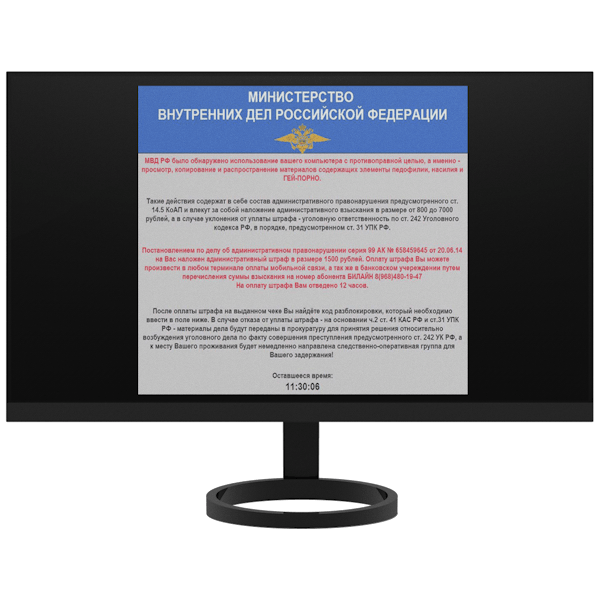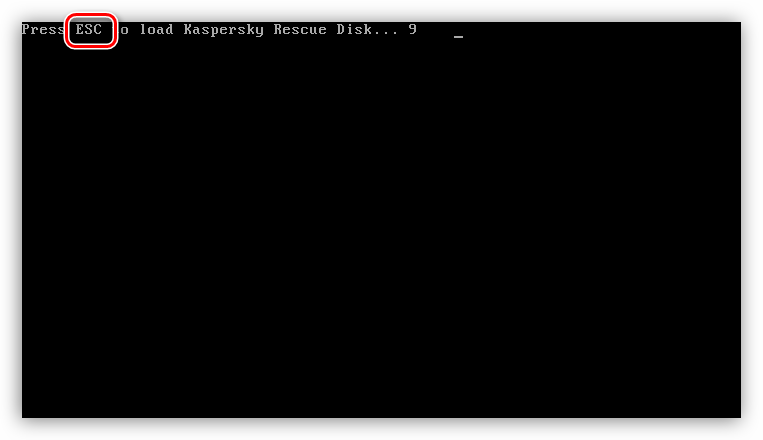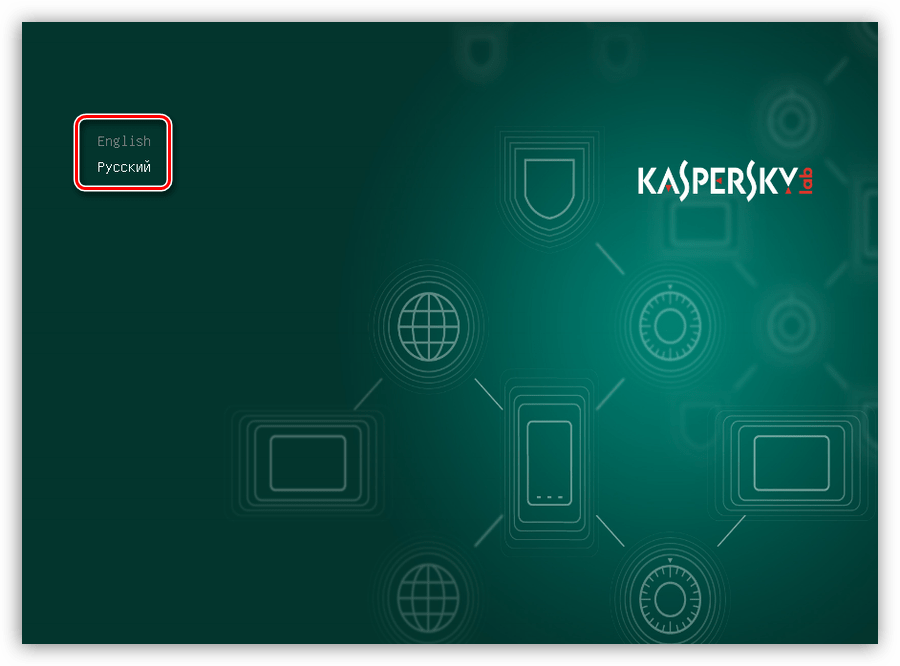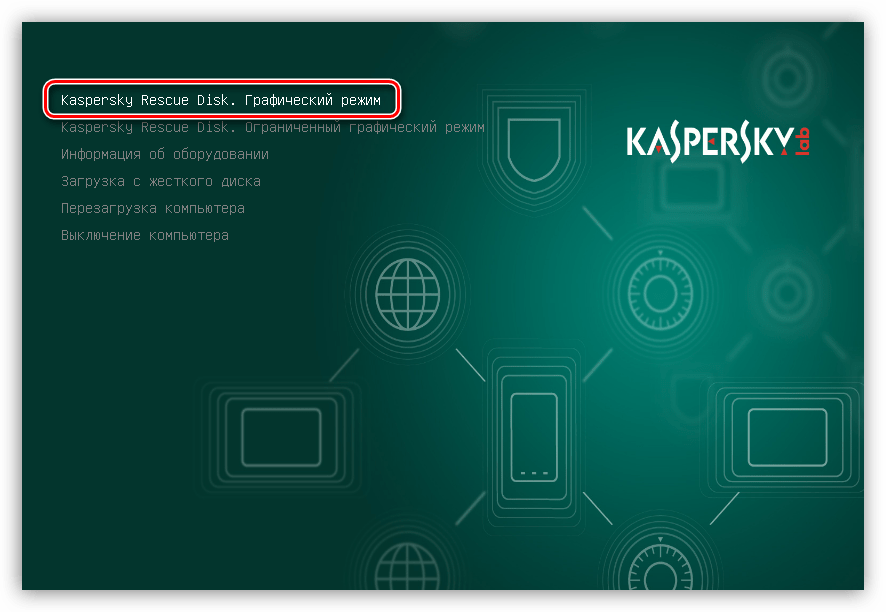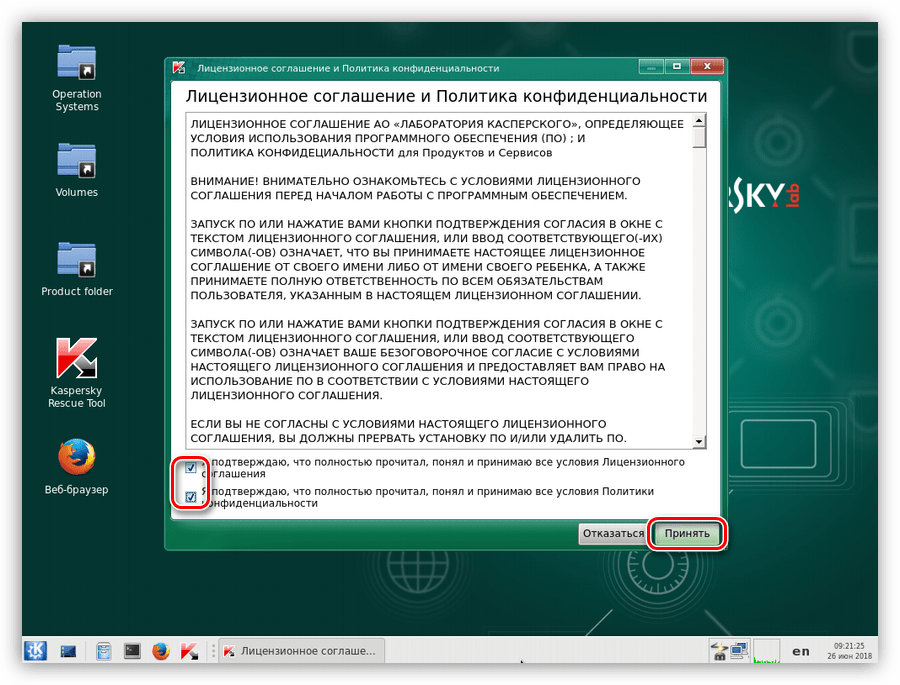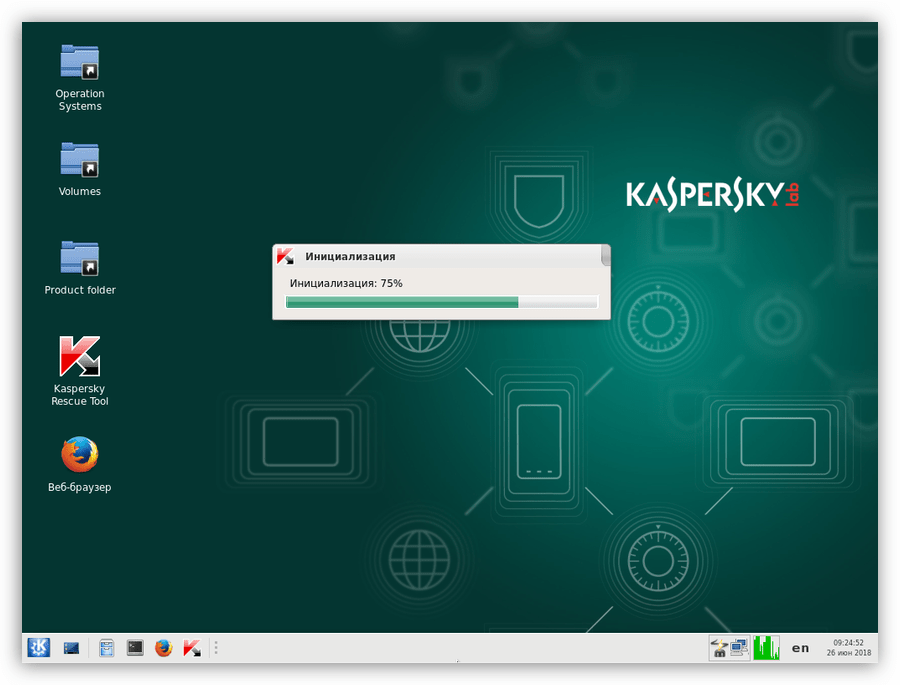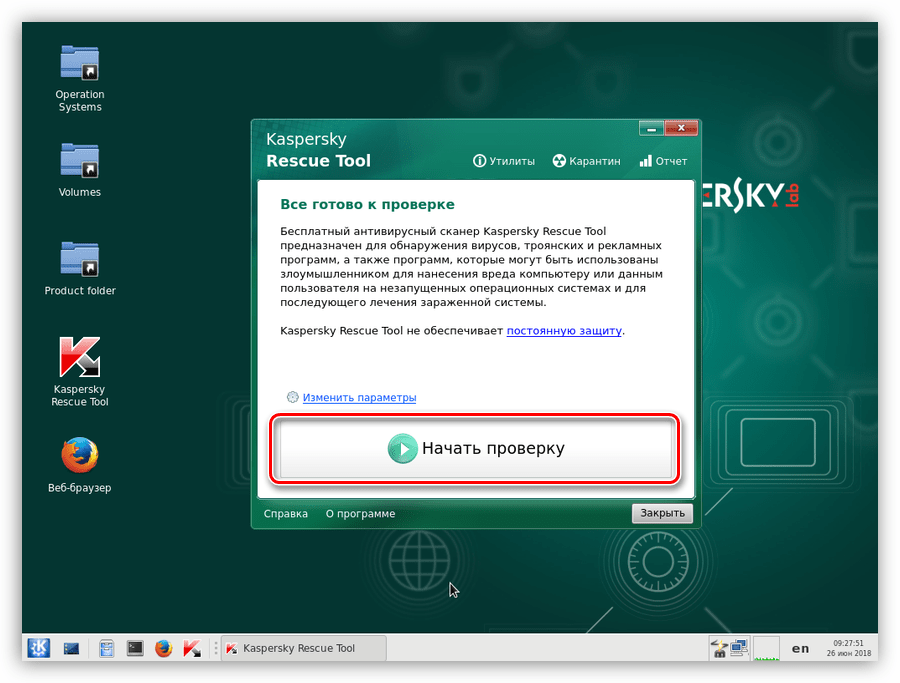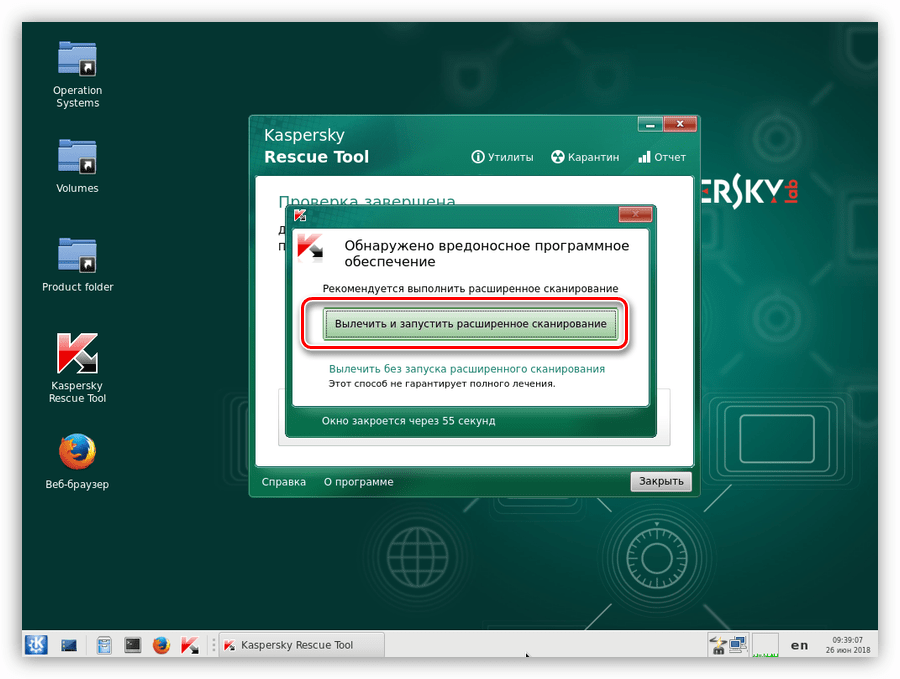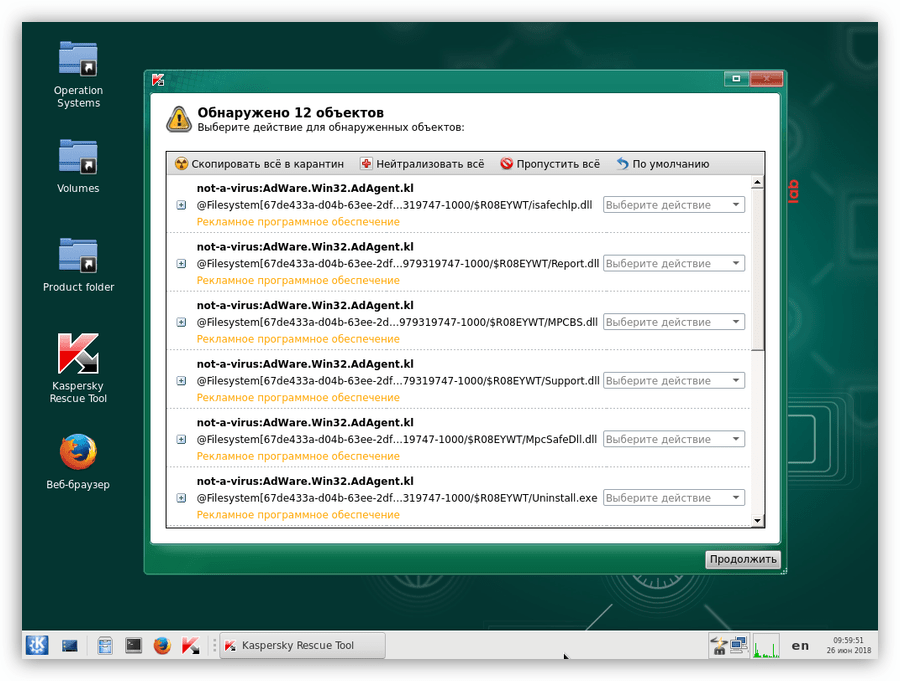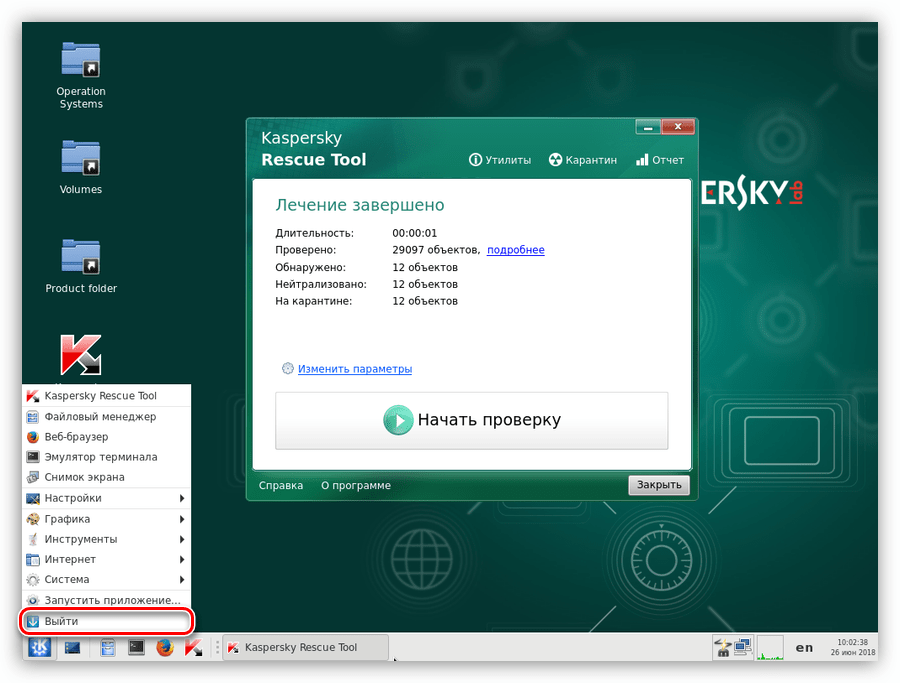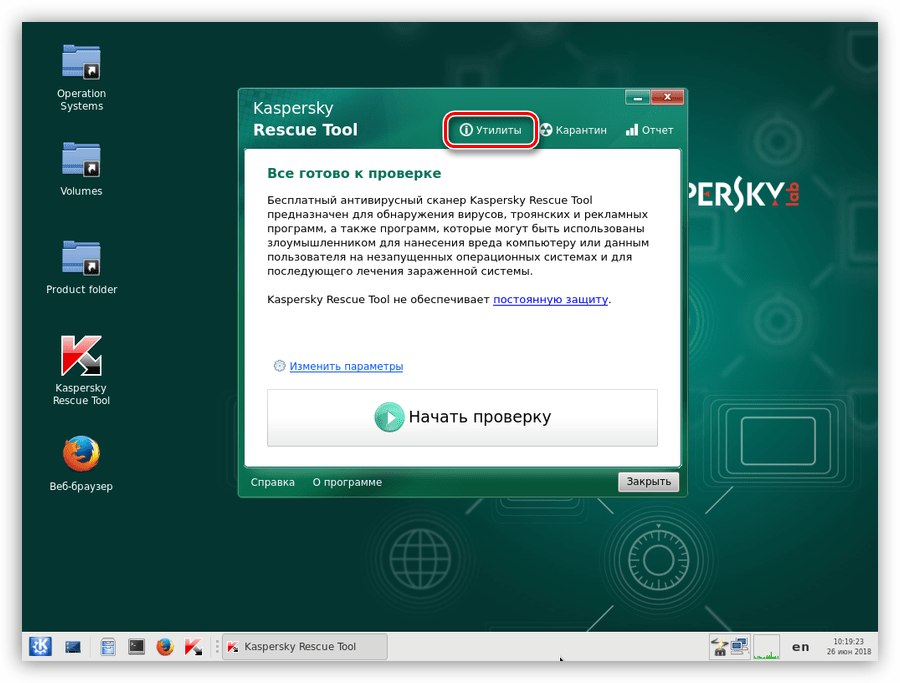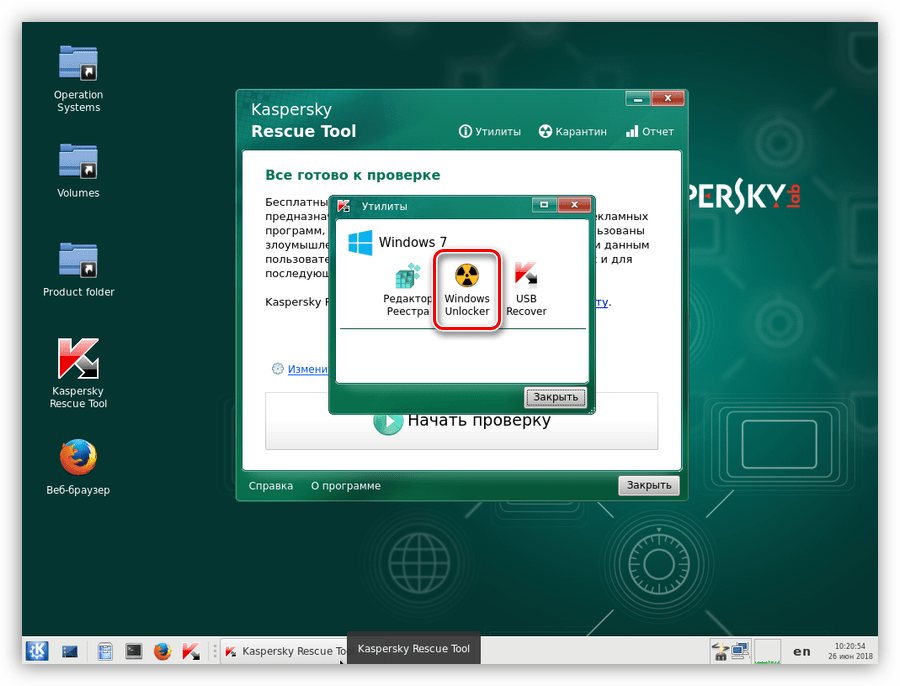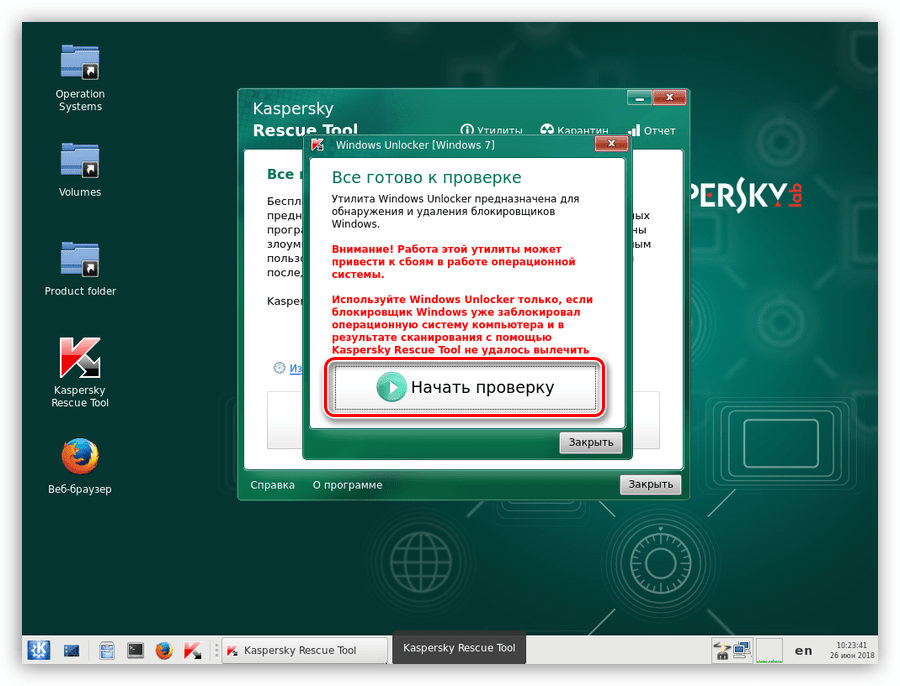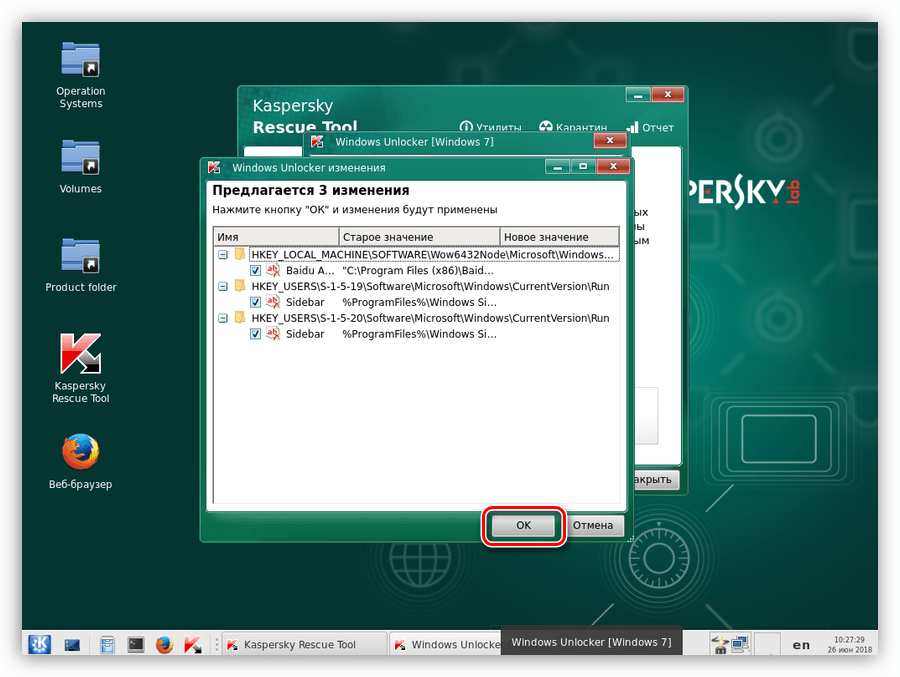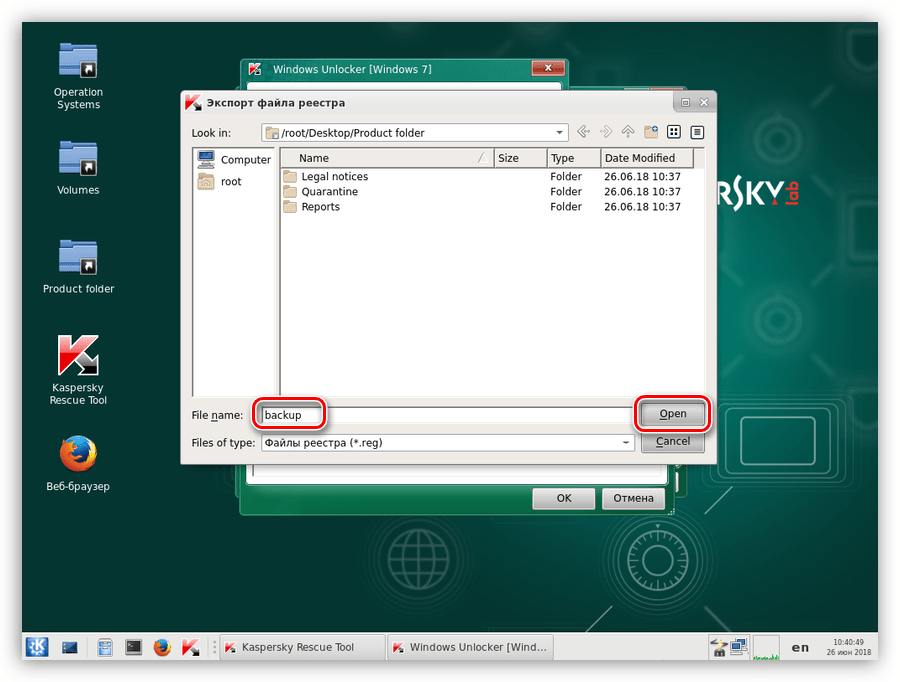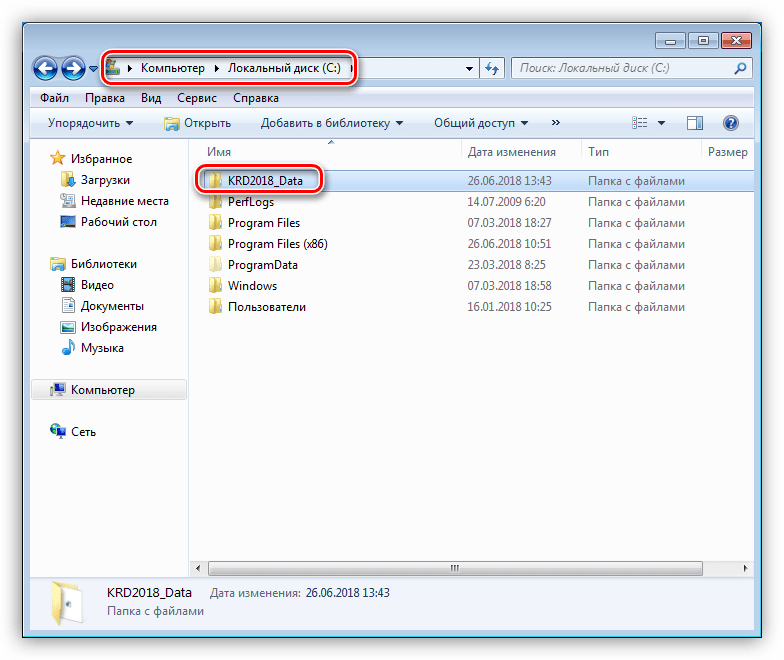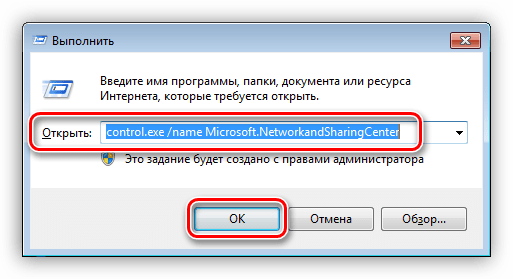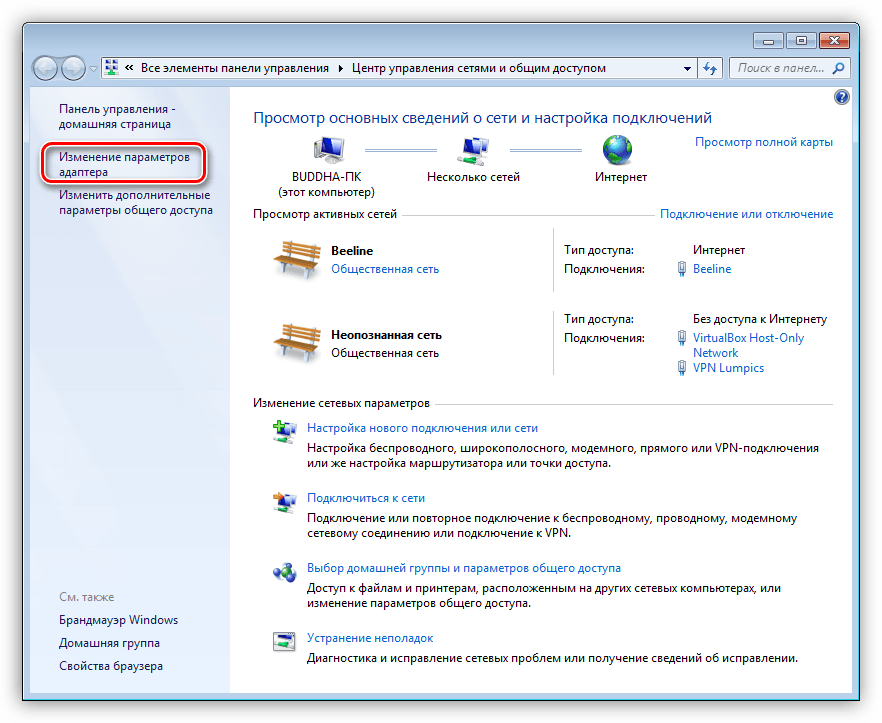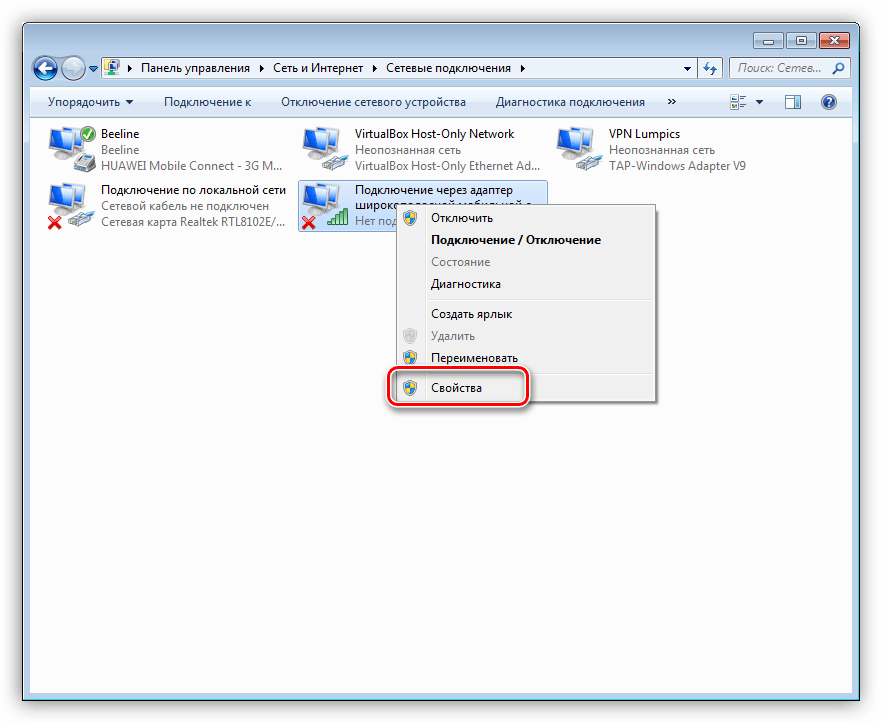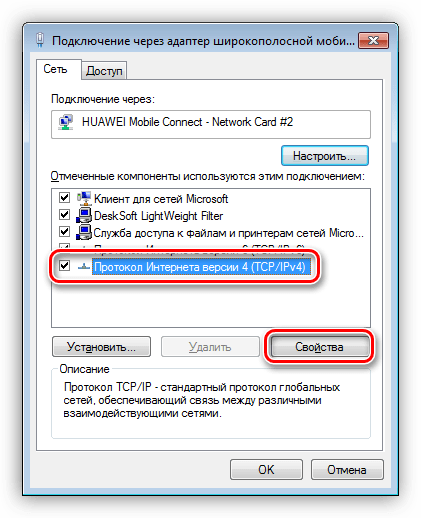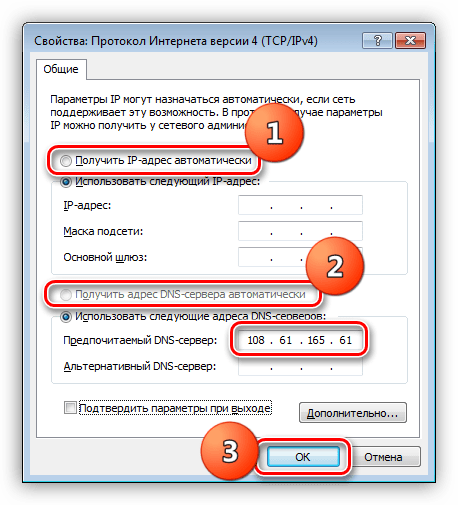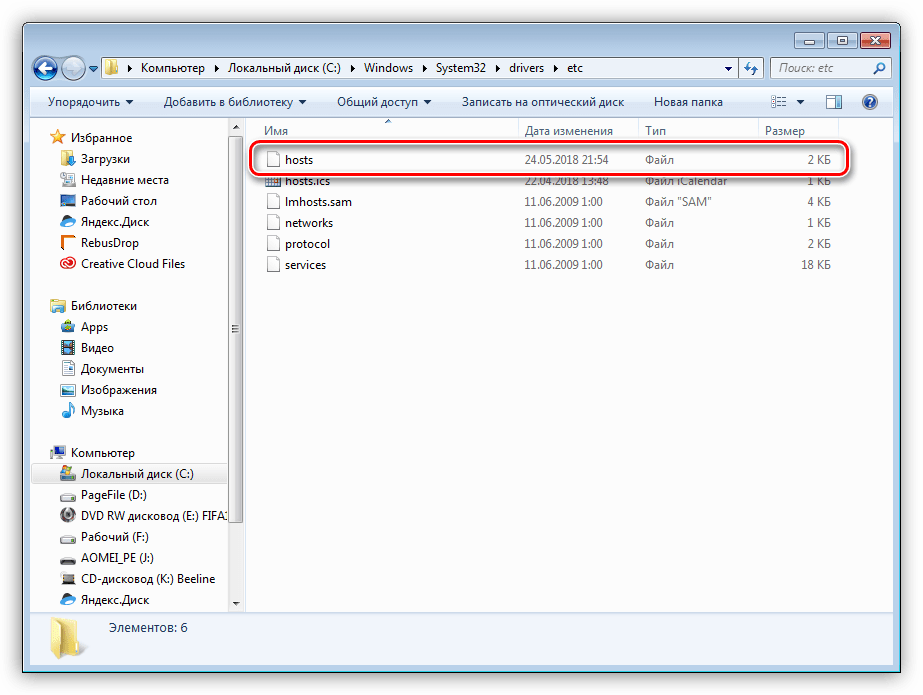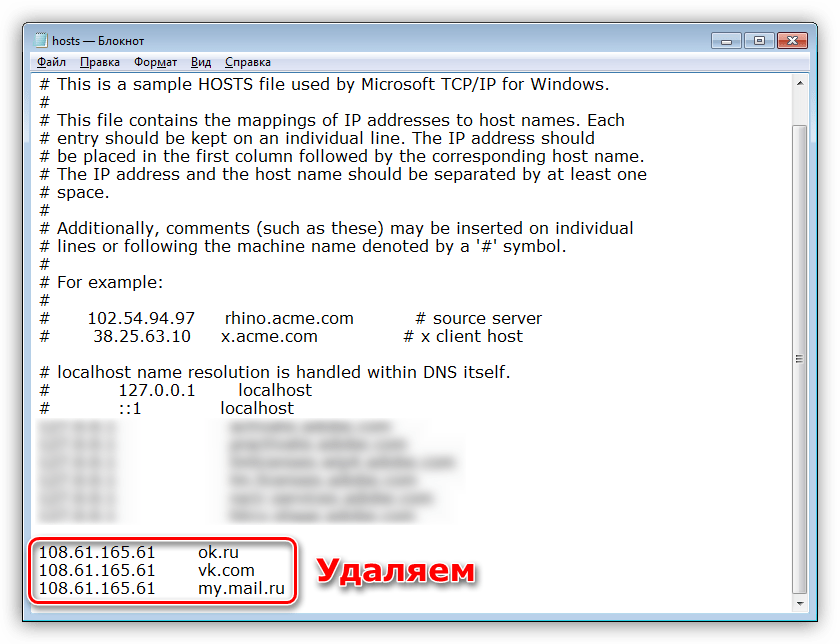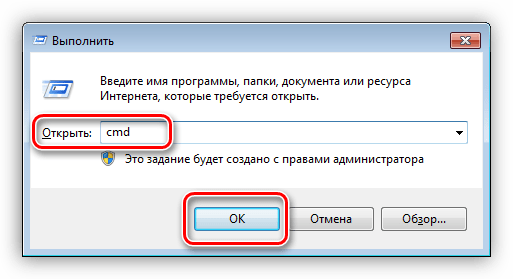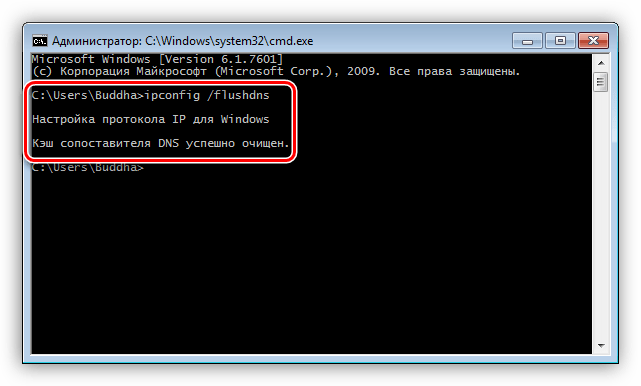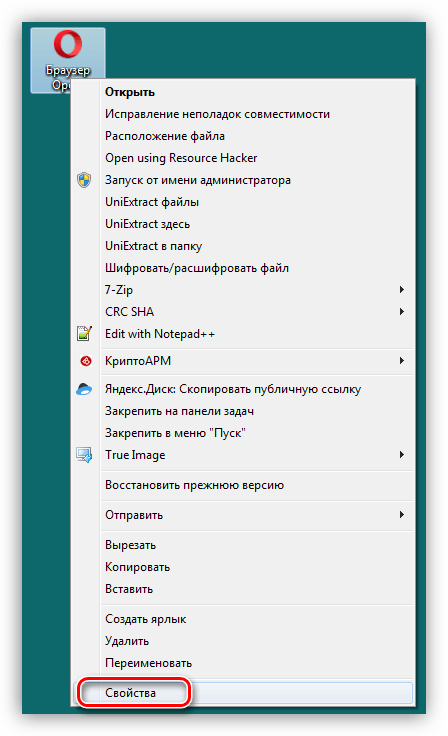Вы выключили на время ПК или ноутбук, затем включили его, а на рабочем столе красуется сообщение «Ваш Windows заблокирован МВД РФ…»? При этом все заблокировано, не работает клавиатура и мышка? Это обычный вирус. Или как его еще называют – баннер вымогатель.
Надо сказать, эти жулики знают, что делают. Когда читаешь, как строгим официальным языком написано, что МВД РФ (или Украины) заблокировало ПК за просмотр нехороших видео и Вам грозит штраф по статье такой-то…. Это вызывает шок и недоумение. А затем и страх за свои данные, поскольку ниже написано, что если в течение N часов Вы не оплатите штраф, Windows будет удален.
Но ниже указан личный номер телефона или кошелька (это же улика против самого себя!), а также написано, что по истечении времени ПК ликвидируется, взорвется и улетит в космос. Это уже вызывает смех и понимание, что сообщение «Windows заблокирован» просто шутка. Поэтому, с компьютером ничего не случится и платить этим жуликам не нужно. Правда все же придется разбираться, как разблокировать компьютер от вируса вымогателя.
Кстати, «блокировать» Windows может кто угодно: МВД РФ, Служба безопасности Украины, Microsoft Security Essentials и т.д. Фантазия у жуликов работает неплохо.
Вы, конечно, можете заплатить этот якобы «штраф» на указанный кошелек или телефон в надежде получить спасительный код для разблокировки, но…. А куда мошенник будет его присылать? И кому? Да и как Вы думаете – насколько сильно ему это надо? В итоге Вы только потратите деньги, а кода не получите. А затем все равно придется вникать, как убрать баннер МВД с компьютера.
Содержание
- Почему блокируют Windows?
- Простой сервис от Dr.Web
- Программа Kaspersky Rescue Disk
- AntiWinLocker LiveCD
- Вместо заключения
Почему блокируют Windows?
Потому что Вы словили вирус с какого-то сомнительного сайта. Возможно, это были читы для компьютерной игрушки. Возможно, какая-то программа или установка Windows. Был у меня также один случай, когда этот вирус словили при загрузке реферата.
Кстати, очень часто на сторонних сайтах всплывает сообщение «Ваш Flash Player устарел, обновите его». Если Вы щелкните на него, то можете словить этот вирус. Игнорируйте подобные сообщения, и обновляйтесь только вручную и только с официального сайта Adobe.
Подробнее о том, как это сделать, написано здесь: Как правильно обновить Adobe Flash Player?
В общем, от этого не застрахован никто. И баннер вымогатель появляется везде: на Windows XP, 7, 8 или 10. Можно, конечно, установить антивирус и не заходить на сомнительные сайты – это снизит вероятность словить данную заразу, но гарантий никаких.
Теперь перейдем в главному и рассмотрим наиболее эффективные способы убрать баннер «Windows заблокирован».
Поскольку Ваш ПК или ноутбук нерабочий, и с него ничего сделать не получится, то в некоторых случаях для решения проблемы понадобится второй компьютер. Именно с его помощью Вы сможете найти нужные программы, чтобы удалить баннер.
Простой сервис от Dr.Web
Самое простое решение данной проблемы – ввести номер кошелька или телефона, указанный в сообщении, и посмотреть, есть ли уже в интернете код для разблокировки вируса. Для этого:
- Зайдите на сайт Dr.Web (ссылка drweb.com).
- Введите номер и нажмите кнопку «Искать коды».
- Посмотрите, найдены ли какие-то коды разблокировки.
Если сервис что-то нашел, попробуйте ввести данный код. Возможно, это поможет разблокировать компьютер от баннера. Если же ничего не найдено, тогда идем дальше.
Программа Kaspersky Rescue Disk
Бесплатная утилита Kaspersky Rescue Disk – один из наиболее эффективных вариантов удалить баннер «Виндовс заблокирован». Ведь она может не только разблокировать компьютер от баннера МВД, но также проверить его на вирусы и устранить оставшиеся следы этой заразы.
Для начала Вам нужно загрузить ее на работающем ПК с оф. сайта (ссылка support.kaspersky.ru/viruses/rescuedisk#downloads), а затем правильно записать на флешку с помощью программ UltraISO, Rufus и т.п.
Если не знаете, как это сделать, читайте здесь: Как пользоваться программой Rufus?
Далее необходимо загрузиться с нее на заблокированном компьютере или ноутбуке. Для этого Вам надо зайти в BIOS или в Boot Menu и выставить, чтобы USB-флешка загружалась первой, а уже после нее – HDD-накопитель.
Подробнее о том, как это сделать, читайте здесь:
Как включить загрузку с флешки в BIOS?
Как войти в Boot Menu?
После успешной загрузки запустится утилита Kaspersky Rescue Disk. Далее:
- Нажимаете любую кнопку и выбираете русский язык.
- Нажимаете клавишу «1», чтобы принять лицензионное соглашение.
- Выбираете режим запуска – Графический.
- Заходите в меню и выбираете пункт «Терминал» (не обращайте внимание на запустившийся сканирование системы).
- Откроется черное окно, куда нужно ввести команду – windowsunlocker.
- Появится меню – нажимаете кнопку 1.
Далее утилита приступит к работе и удалит надоедливый баннер о том, что Виндовс заблокирован. После этого рекомендуется проверить этой же программой свой компьютер или ноутбук, чтобы окончательно стереть оставшиеся следы этого вируса.
Если мышка и тачпад на ноутбуке не работают, тогда выберите текстовый режим, а не графический. После запуска ОС нажмите F10 (чтобы скрыть меню), а затем напишите в командную строку команду windowsunlocker.
AntiWinLocker LiveCD
Еще одна отличная и бесплатная утилита – AntiWinLocker LiveCD — www.antiwinlocker.ru/download.html. Записываете на флешку и загружаетесь с нее на заблокированном ПК (о том, как это сделать, написано выше).
После этого:
- Ждете, пока утилита загрузится.
- Принимаете лиц. соглашение.
- Нажимаете кнопку «Старт» и выбираете пункт «Автоматический запуск».
Утилита выполнит проверку и удалит вирус.
Вместо заключения
На этом все. Теперь Вы знаете, что делать, если Виндовс заблокирован, и как избавиться от баннера вымогателя. Конечно, существует еще много других способов разблокировать компьютер от вируса МВД, но и этих 2 программ более чем предостаточно.
Во-первых, они наиболее эффективны. Во-вторых, данные способы очень просты и понятны даже для новичков. И с помощью этих утилит Вы сможете убрать баннер МВД, после чего ПК или ноутбук снова будет работать, как и раньше.
P.S. Если у Вас нет желания разбираться в этом или ни один способ не помог, можно переустановить операционную систему. Это радикальный метод (ведь удалятся программы и файлы на локальном диске C), но он 100% рабочий. Пошаговую инструкцию можете прочитать здесь: Как переустановить Windows 7?
Некоторые пользователи интернет, посещающие сомнительные сайты, сталкиваются с проблемой, в результате которой видят вот такую надпись: «Ваш компьютер заблокирован МВД | ФСБ (России, Украины, Беларуси) за просмотр…», в которой требуется заплатить штраф. И разблокировать компьютер естественно не получается.
Что делать если МВД | ФСБ заблокировал? Нужно ли платить штраф?
Прежде всего, не стоит паниковать. И ни в коем случае нельзя платить штраф. Ведь эта надпись, всего-навсего действие вируса вымогателя. Уполномоченные органы никак не причастны к этому. Да и где это видано, что бы штрафы оплачивались исключительно с помощью мобильного оператора Билайн?
Кстати, надпись может отличаться, как и способ оплаты. В некоторых случаях штраф необходимо оплачивать путем перевода денег на номер МТС, или же на кошелек WebMoney. Да и фигурирующий исполнительный орган может другой.
Так же подобная проблема возникает на телефонах и планшетах на Андроид.
Как разблокировать и удалить вирус вымогатель МВД | ФСБ
Модификаций данного вируса очень много, все они разные, единственное, что их объединяет – упоминание МВД РФ, РБ или Украины. Поэтому и бороться с ними нужно по-разному.
Ниже приведу 2 инструкции, которые помогут разблокировать и удалить вирус вымогатель МВД, ФСБ.
Если заблокирован непосредственно компьютер
Если вы видите надпись «Ваш компьютер заблокирован МВД…» на этапе выбора пользователя в Windows, при этом в саму систему Windows (к рабочему столу) вас не пускает, то следует разблокировать его таким способом:
- Перезагрузить компьютер в безопасном режиме. Для этого при перезагрузке системы нужно непрерывно нажимать клавишу F8. Кстати, перезагрузить компьютер стандартным способом не получится, в Виндовс же не пускает. Поэтому нужно будет сделать долгое нажатие кнопки Power, той, которой вы включаете ПК.
- Далее нужно сделать восстановление системы. Зайдите в меню «Пуск – Все программы – Стандартные – Служебные» и там найдете пункт «Восстановление системы». Так же можно просто вбить надпись «Восстановление системы» в строку поиска, расположенной в меню «Пуск». Выберите дату ранней точки восстановления, при которой вы точно помните, что компьютер работал нормально. Запустите процесс.
Если вдруг по каким-либо причинам сделать восстановление системы не получилось, или же проблема с надписью «Ваш компьютер заблокирован МВД» не решилась, то пойдем другим путем:
- Снова запустите компьютер в безопасном режиме, но только нужно выбрать «Безопасный режим с загрузкой сетевых драйверов», так как интернет понадобиться.
- Скачайте и установите бесплатный антивирус Avast. Сделайте полную проверку всего ПК, удалите вирусы.
- Скачайте Dr.Web CureIt. Сделайте проверку, удалите вирусы.
- Скачайте и установите Malwarebytes Anti-Malware. Опять же, просканируйте ПК и удалите вирусы.
- В завершении скачайте AdwCleaner. Небольшая утилита, не требующая установки, которая находит и удаляет различное рекламное ПО, чистит реестр, удаляет «левые» процессы из планировщика и т.д.
Этот комплект мер поможет удалить вирус вымогатель «Ваш компьютер заблокирован МВД».
Ваш компьютер заблокирован МВД – в браузере
Если вы видите надпись «Ваш компьютер заблокирован МВД» в браузере, то тут дела обстоят намного проще. Скорее всего, это даже не вирус. Просто скрипт на сайте, вызывающий баннер, его разблокировать очень просто.
Порядок действий:
- Нужно вызвать диспетчер задач. Нажмите одновременно клавиши Ctrl Alt Del (Delete). Завершите процессы, вызванные браузером.
- Снова запустить браузер, но, не дожидаясь загрузки сайта нужно закрыть окно того сайта, при посещении которого и вылезла надпись «Ваш компьютер заблокирован МВД». Для быстрого закрытия вкладок можно использовать горячие клавиши Ctrl W.
- Если вдруг вы не успеваете закрыть сайт, при повторном запуске браузера, то предварительно следует отключиться от сети Интернет.
- Обязательно нужно очистить кэш браузера. Сделать это можно нажав комбинацию клавиш Ctrl H.
- Нужно зайти в настройки браузера и изменить стартовую страницу.
Вот и все, эти 5 простых шагов помогут вам разблокировать браузер и избавят от сообщения «Ваш компьютер заблокирован МВД России».
А в следующей статье я расскажу, как бороться с подобным вирусом вымогателем, требующим заплатить штраф, выскакивающим на телефоне или планшете под управлением Андроид.
Вы случайно кликнули на рекламное объявление, но вместо сайта с товаром появилось предупреждение: «Если покинуть страницу, то внесенные изменения не сохранятся». Ну и ладно, думаете вы, какая разница. Жмете «Покинуть сайт», и вдруг открывается какой-то ресурс МВД, требующий штраф и грозящий тюремным сроком. Закрыть его не получается. Что это? Скорее всего, вас атакует блокировщик браузера. Давайте разберемся, что это за напасть и как ее одолеть.
Как работает сайт-блокировщик
Рассказывать будем на примере сайта-блокировщика, недавно найденного нашими экспертами. Несмотря на свое название, сайт не блокирует компьютер, а всего лишь мешает его работе.
Для пользователя все выглядит так: на экране — окно браузера, сверху — настоящий адрес сайта МВД, а на самой странице — обвинение в правонарушении и требование заплатить штраф в несколько тысяч рублей. За неповиновение жертве блокировщика угрожают тюремным сроком по статье 242 УК РФ (распространение порнографии) и шифрованием файлов. Для пущего эффекта угрозы и требование заплатить штраф также дублируются звуком.
Если подумать, не очень понятно, зачем полиции шифровать ваши файлы, но в панике такую несостыковку можно и не заметить. А для паники есть все основания: кнопка «Пуск» на экране заблокирована, а курсор мышки пропал, так что закрыть вкладку крестиком не получается…
Мошенники сообщают, что жертва нарушила закон и теперь должна оплатить штраф в размере 5000 рублей переводом по номеру телефона
На самом деле происходит вот что. После клика по зловредному всплывающему окну браузер переходит в полноэкранный режим — тот самый, в котором работают многие игры. При этом он загораживает интерфейс Windows: панель задач, кнопку «Пуск». А то, что жертва видит на экране, — на самом деле рисунок, имитирующий интерфейс браузера, включая адресную строку с настоящим адресом, и все элементы управления Windows. Настоящего на экране в этот момент нет ровным счетом ничего.
Курсор мыши злоумышленники прячут с помощью специальных настроек сайта. В них же они пытаются заблокировать доступ к некоторым клавишам, чтобы не дать жертве свернуть окно — но, как выяснили наши эксперты, в современных браузерах эта блокировка не работает.
Вообще говоря, сайты-блокировщики могут маскироваться под разные страницы, но всегда будут запугивать жертву — несуществующими системными ошибками, атаками вирусов или, например, ответственностью за нарушения авторских прав. Однако, если не идти на поводу у мошенников, реальной угрозы такие сайты обычно не представляют.
И хотя отразить такую атаку достаточно просто, блокировщики браузеров весьма популярны в среде вымогателей — по нашим данным, только в IV квартале 2020 года с описанным выше блокировщиком столкнулись более 55 тысяч пользователей.
Что делать, если браузер заблокирован
Избавиться от блокировщика, будь то копия сайта МВД России или любая другая страница, обычно не так уж трудно. Главное правило при столкновении с любыми вымогателями — ни в коем случае не платить выкуп. Во-первых, так вы финансируете преступников и показываете им, что схема работает. Во-вторых, перечисление средств вовсе не гарантирует, что вы избавитесь от проблемы.
А вот что сделать стоит:
- При блокировке браузера выручить вас могут горячие клавиши. Попробуйте закрыть вкладку, нажав Ctrl+W (Cmd+W на macOS) или браузер целиком (Alt+F4 или Cmd+Q), переключиться на другое окно (Alt+Tab или Cmd+Tab) или свернуть все окна (Win+D или Cmd+D). В нашей истории злоумышленники пытались заблокировать доступ к этим клавишам, но не смогли.
- Если это не помогает, попробуйте перезагрузить компьютер — прямо кнопкой на корпусе.
- Используйте Kaspersky Security Cloud, чтобы избежать встречи с блокировщиками. Оно распознает зловредные сайты и не дает им захватить ваш браузер.

Чтобы бороться с баннером-вымогателем, нужно понять, что он собой представляет и как проникает в компьютер. Обычно баннер выглядит так:
Но могут быть и другие всевозможные вариации, но суть одна – жулики хотят заработать на вас.
Пути попадания вируса-шифровальщика в компьютер
Первый вариант «заражения» — это пиратские приложения, утилиты, игры. Конечно, пользователи интернета привыкли получать большинство желаемого в сети «на халяву», но при загрузке с подозрительных сайтов пиратского ПО, игр, различных активаторов и прочего, мы рискуем заразиться вирусами. В этой ситуации обычно помогает хороший рабочий антивирус.
Windows может быть заблокирован из-за скачанного файла с расширением «.exe». Это не говорит о том, что нужно отказываться от загрузки файлов с таким расширением. Просто помните, что «.exe» может относиться только к играм и программам. Если вы качаете видео, песню, документ или картинку, а в её названии на конце присутствует «.exe», то шанс появления баннера вымогателя резко возрастает до 99.999%!
Есть ещё хитрый ход с, якобы, необходимостью обновления Flash плеера или браузера. Может быть так, что вы будете работать в интернете, переходить со странички на страничку и однажды обнаружите надпись что «ваш Flash плеер устарел, обновитесь пожалуйста». Если вы кликаете на этот баннер, и он вас ведёт не на официальный сайт adobe.com, то это 100% вирус. Поэтому проверяйте, прежде чем кликнуть по кнопку «Обновить». Лучшим вариантом будет игнорирование подобных сообщений вовсе.
И последнее, устаревшие обновления Windows ослабляют защиту системы. Чтобы компьютер был защищенным, старайтесь вовремя устанавливать обновления. Эту функцию можно настроить в на автоматический режим, чтобы не отвлекаться.
Как разблокировать Windows 7/8/10
Один из простых вариантов убрать баннер-вымогатель – это переустановка операционной системы. Помогает 100%, но переустанавливать Windows имеет смысл тогда, когда у вас нет важных данных на диске «С», которые вы не успели сохранить. При переустановке системы, все файлы удалятся с системного диска. Поэтому, если у вас нет желания заново устанавливать программное обеспечение и игры, то вы можете воспользоваться другими способами.
После лечения и успешного запуска системы без баннера вымогателя нужно провести дополнительные действия, иначе шифровальщик может снова всплыть, или просто будут некоторые проблемы в работе системы. Всё это есть в конце статьи. Вся информация проверена лично мной! Итак, начнем!
Kaspersky Rescue Disk + WindowsUnlocker нам поможет!
Будем использовать специально разработанную операционную систему. Вся сложность в том, что на рабочем компьютере нужно скачать образ и записать его на флешку или на компакт-диск (пролистайте статьи, там есть).
Скачать WindowsUnlocker
Когда это будет готово, нужно загрузиться с внешнего носителя. В момент запуска появится небольшое сообщение, типа «Press any key to boot from CD or DVD». Здесь нужно нажать любую кнопку на клавиатуре, иначе запустится заражённый Windows.
При загрузке нажимаем любую кнопку, затем выбираем язык – «Русский», принимаем лицензионное соглашение с помощью кнопки «1» и используем режим запуска – «Графический». После запуска операционной системы Касперского не обращаем внимания на автоматически запустившийся сканер, а идём в меню «Пуск» и запускаем «Терминал»
Откроется чёрное окошко, куда пишем команду:
windowsunlocker
Откроется небольшое меню:
Выбираем «Разблокировать Windows» кнопкой «1». Программа сама всё проверит и исправит. Теперь можно закрыть окно и проверить, уже запущенным сканером, весь компьютер. В окошке ставим галочку на диске с ОС Windows и жмём «Выполнить проверку объектов»
Ждём окончания проверки (может быть долго) и, наконец, перезагружаемся.
Если у вас ноутбук без мышки, а тачпад не заработал, то предлагаю воспользоваться текстовым режимом диска Касперского. В этом случае после запуска операционной системы нужно сначала закрыть открывшееся меню кнопкой «F10», затем ввести в командной строке всё ту же команду: windowsunlocker
Разблокировка в безопасном режиме, без специальных образов
Сегодня вирусы-шифровальщики типа Winlocker поумнели и блокируют загрузку Windows в безопасном режиме, поэтому скорей всего у вас ничего не получится, но если образа нет, то пробуйте. Вирусы бывают разные и у всех могут сработать разные способы, но принцип один.
Перезагружаем компьютер. Во время загрузки нужно нажимать клавишу F8, пока не появится меню дополнительных вариантов запуска Windows. Нам нужно с помощью стрелочек «вниз» выбрать из списка пункт, который называется .
Вот сюда мы должны попасть и выбрать нужную строку:
Далее, если всё пойдёт хорошо, то компьютер загрузится, и мы увидим рабочий стол. Отлично! Но это не значит что теперь всё работает. Если не удалить вирус и просто перезагрузиться в нормальном режиме, то банер снова всплывёт!
Лечимся средствами Windows
Нужно восстановить систему до ближайшей точки восстановления, когда баннера блокировщика ещё не было. Внимательно прочитайте статью и сделайте всё что там написано. Под статьёй есть видео.
Если не помогло, то нажимаем кнопки «Win+R» и пишем в окошке команду чтобы открыть редактор реестра:
regedit
Если же вместо рабочего стола запустилась чёрная командная строка, то просто вводим команду «regedit» и жмём «Enter». Нам предстоит проверить некоторые разделы реестра на наличие вирусных программ, или если быть точнее – вредоносного кода. Для начала этой операции зайдите вот по этому пути:
Теперь по порядку проверяем такие значения:
- Shell – здесь обязательно должно быть написано «explorer.exe», других вариантов быть не должно
- Userinit – здесь текст должен быть «C:Windowssystem32userinit.exe,»
Если ОС установлена на другой диск, отличный от C:, то соответственно и буква там будет другая. Чтобы изменить неправильные значения, нажмите правой кнопкой мыши по строчке, которую нужно отредактировать, и выберите пункт «изменить»:
Затем проверяем:
Здесь вообще не должно быть ключей Shell и Userinit, если есть – удаляем их.
Дальше нужно удалить все подозрительные ключи, запускаемые файлы с непонятными именами, типа «skjdghsdkj.exe», в таких ветках реестра:
И ещё обязательно:
Если не уверены, нужно ли удалять ключ, можно просто к параметру вначале дописать единичку «1». Путь окажется с ошибкой, и эта программа просто не запустится. Потом можно будет вернуть как было.
Теперь нужно запустить встроенную утилиту очистки системы, делаем это так же, как запускали редактор реестра «regedit», но пишем:
cleanmgr
Выбираем диск с операционной системой (по умолчанию C:) и после сканирования отмечаем все галочки, кроме «Файлы резервной копии пакета обновления»
И жмём «ОК». Этим действием мы, возможно, отключили автозапуск вируса, а дальше нужно почистить следы его пребывания в системе, а об этом – читайте в конце статьи.
Утилита AVZ
Заключается в том, что в безопасном режиме мы запустим известную антивирусную утилиту AVZ. Кроме поиска вирусов программа имеет просто массу функций исправления системных проблем. Этот способ повторяет действия по заделыванию дыр в системе после работы вируса, т.ч. для ознакомления с ним переходим к следующему пункту.
Исправление проблем после удаления вируса-вымогателя
Поздравляю! Если вы это читаете, значит система запустилась без баннера. Теперь нужно скачать антивирусный сканер и проверить им всю систему. Если вы пользовались спасительным диском Касперского и провели проверку там, то этот пункт можно пропустить.
Ещё может быть одна неприятность, связанная с деятельностью злодея – вирус может зашифровать ваши файлы. И даже после полного его удаления вы просто не сможете воспользоваться своими файлами. Для их дешифрации нужно использовать программы с сайта Касперского: XoristDecryptor и RectorDecryptor. Там же есть и инструкция по использованию.
Но и это ещё не всё, т.к. винлокер скорей всего напакостил в системе, и будут наблюдаться различные глюки и проблемы. Например, не будет запускаться редактор реестра и диспетчер задач. Чтобы полечить систему воспользуемся программой AVZ.
Скачать AVZ
При загрузке с помощью Google Chrome может возникнуть проблема, т.к. этот браузер считает программу вредоносной и не даёт её скачать! Этот вопрос уже поднимался на официальном форуме гугла, и на момент написания статьи всё уже нормально.
Чтобы всё-таки скачать архив с программой, нужно перейти в «Загрузки» и там нажать «Скачать вредоносный файл» 🙂 Да, понимаю, что выглядит это немного глупо, но видимо хром считает, что программа может нанести вред обычному пользователю. И это правда, если тыкать там куда ни попадя! Поэтому строго следуем инструкции!
Распаковываем архив с программой, записываем на внешний носитель и запускаем на заражённом компьютере. Идём в меню , отмечаем галочки как на картинке и выполняем операции:
Теперь идём по следующему пути: , далее переходим в и кликаем по кнопке «Пуск». Программа просканирует систему, и затем в появившемся окне выставляем все галочки кроме «Отключение обновления операционной системы в автоматическом режиме» и тех, которые начинаются с фразы «Разрешён автозапуск с…».
Кликаем по кнопке «Исправить отмеченные проблемы». После успешного завершения переходим по: , здесь выставляем все галочки и точно так же нажимаем на кнопку «Исправить отмеченные проблемы».
То же самое делаем и с «Приватностью», но здесь не ставьте галочки, которые отвечают за чистку закладок в браузерах и что вам ещё покажется нужным. Заканчиваем проверку в разделах «Чистка системы» и «Adware/Toolbar/Browser Hijacker Removal».
Под конец закрываем окно, при этом не выходя из AVZ. В программе находим и убираем галочки с тех пунктов, которые помечены черным цветом. Теперь переходим по: и полностью стираем все строки в появившемся окне.
Выше я уже сказал, что этот раздел статьи также является одним из способов лечения Windows от банера-вымогателя. Так вот, в этом случае скачать программу нужно на рабочем компьютере и затем записать на флешку или на диск. Все действия проводим в безопасном режиме. Но есть ещё один вариант запустить AVZ, даже если не работает безопасный режим. Нужно запуститься, из того же меню при загрузке системы, в режиме «Устранение неполадок компьютера»
Если оно у вас установлено, то будет отображаться на самом верху меню. Если там нет, то попробуйте запустить Виндовс до момента появления баннера и выключить компьютер из розетки. Затем включите – возможно будет предложен новый режим запуска.
Запуск с установочного диска Windows
Ещё один верный способ – это загрузиться с любого установочного диска Windows 7-10 и выбрать там не «, а . Когда средство устранения неполадок запущено:
- Нужно там выбрать «Командная строка»
- В появившемся чёрном окне пишем: «notepad», т.е. запускаем обычный блокнот. Его мы будем использовать как мини-проводник
- Идём в меню «Файл -> Открыть», тип файлов выбираем «Все файлы»
- Далее находим папку с программой AVZ, кликаем правой кнопкой по запускаемому файлу «avz.exe» и запускаем утилиту с помощью пункта меню «Открыть» (не пункт «Выбрать»!).
Если ничего не помогает
Относится к случаям, когда вы, по каким-то причинам, не можете загрузиться с флешки с записанным образом Касперского или программой AVZ. Вам остаётся только достать из компьютера жёсткий диск и подключить его вторым диском к рабочему компьютеру. Затем загрузиться с НЕЗАРАЖЁННОГО жёсткого диска и просканировать СВОЙ диск сканером Касперского.
Никогда не отправляйте СМС-сообщения, которые требуют мошенники. Каким бы ни был текст, не отправляйте сообщения! Старайтесь избегать подозрительных сайтов и файлов, а вообще почитайте об основах безопасности в интернете и лучших способах защиты от RANSOMWARE. Следуйте инструкции, и тогда ваш компьютер будет в безопасности. И не забывайте про антивирус и регулярное обновление операционной системы!
Вот видео, где всё видно на примере. Плейлист состоит из трёх уроков:
PS: какой способ помог Вам? Напишите об этом в комментариях ниже.
Сегодня мы рассмотрим вирус, который выдает пользователю сообщение «Ваш компьютер заблокирован Министерством внутренних дел». Попробуем разобраться, откуда берется данная зараза, что она собой представляет, как можно ее подцепить, а также научимся удалять ее.
Какими бывают вирусы
Но перед тем как приступить к делу, нам необходимо понять, что за компьютерный вирус перед нами. Ведь именно в этом случае можно выбрать правильный путь лечения. Так что сначала давайте посмотрим всю классификацию данной заразы.
Первый вид – это черви. Неопасные программки и файлы, которые проникают на компьютер и просто заглушают его работу. Честно говоря, сейчас данного вируса не принято бояться.
Второй тип – более опасный. Это не что иное, как спам. Он способен сделать так, чтобы появилось сообщение «Ваш компьютер заблокирован Министерством внутренних дел». Тем не менее, на самом деле никакой блокировки не будет. Это окажется простой рекламой или «разводкой» на деньги. Спам удаляется быстро и легко.
Кроме того, можно также встретиться с троянами. Вот это наиболее опасный тип вируса для операционной системы. Он не только захламляет компьютер, но еще и повреждает системные документы. Его лечить требуется как можно скорее. У него есть так называемый подтип – шифровальщик. «Мой заблокирован компьютер, «Министерство внутренних дел» – название вируса, который завелся в операционке», – вот запрос, который довольно часто оставляют пользователи, столкнувшиеся с нашим сегодняшним вирусом. Давайте посмотрим, чем же опасна данная зараза.
Опасения
Что же, вот мы и познакомились со всеми видами опасностей для нашего компьютера. Более того, нам удалось выяснить, с чем мы будем сегодня иметь дело. Это вирус-шифровальщик. Но чем же он так опасен?
Дело в том, что если к вам попал такой вирус и ваш заблокирован компьютер («Министерство внутренних дел РФ» – под таким громким названием скрываются мошенники), то личные данные находятся под огромной угрозой. В частности, можно навсегда потерять их.
Проблема состоит в том, что шифровальщики используют специальную шифровку ваших данных. Без помощи здесь не обойтись. Правда, равно или поздно трояны начинают действовать, разрушать операционную систему, из-за чего расшифровку уже невозможно провести. Таким образом, если вы столкнуть с рассматриваемой проблемой, ее требуется решать как можно скорее. Давайте попробуем разобраться, как именно.
Откуда берется
Но перед этим стоит обсудить еще два маленьких, но довольно важных момента. Они помогут тем, кто еще не столкнулся с такой проблемой. Сейчас мы с вами поговорим о том, из-за чего может появиться окно «Ваш заблокирован компьютер: Министерство внутренних дел».
Как правило, современный пользователь нигде не может чувствовать себя в полной безопасности от компьютерной заразы. Правда, существует несколько мест, где шифровальщики очень сильно любят прятаться. Какие именно? Давайте посмотрим.
Для начала – это разнообразные программы для взлома. Для того чтобы запустить их, нам потребуется отключить антивирус. Хорошо если после запуска приложения вроде бы заработает та функция, к которой вы стремились. В противном случае ничего не произойдет, но вот после первой перезагрузки системы вы заметите, что заблокирован компьютер. «Министерство внутренних дел Российской Федерации» – это учреждение, которое, должно быть, напугает всех и каждого. В частности, начинающего пользователя.
Второе место, где мы можем встретиться с данной заразой, – это разнообразные менеджеры загрузки. Во время скачивания файлов они очень любят заносить вирусы, трояны и черви в операционную систему. Вычислить сразу это будет очень трудно. Тем не менее, после перезагрузки вы увидите, что у вас заблокирован компьютер. «Министерство внутренних дел РФ» (так называется наш вирус) – вот то, что изрядно постаралось напугать рядового пользователя и попыталось отбить у него всякое желание борьбы с шифровальщиком.
Третье место, где можно наткнуться на данную проблему, – это разнообразные запрещенные сайты, как правило, интимного характера. Там такого более чем достаточно. Тем не менее, если вы внезапно увидели, что ваш заблокирован компьютер, «Министерство внутренних дел РФ» не должно пугать вас. Будем бороться с шифровальщиком. Сейчас мы посмотрим, как это можно сделать.
Проявление
Но для начала давайте попробуем разобраться, как можно понять, что операционная система заражена. На самом деле, если вовремя обнаружить проблему, то ее можно убрать еще до того как она начнет поражать компьютер по полной мере.
Первый признак, указывающий на то, что у вас будет «заблокирован компьютер», – «Министерство внутренних дел.exe». Это своеобразный файл, который можно обнаружить в процессах компьютера при запуске.
Второй момент – операционная система тут же начинает очень сильно тормозить и глючить. Это способны заметить даже самые невнимательные пользователи.
Еще один вариант развития событий – огромное количество постоянно выскакивающей рекламы в браузере, а также изменение стартовой страницы на ту, о которой вы даже и не слышали. Во всяком случае, вы ничего не меняли – все произошло самопроизвольно. Если вы заметили данные признаки, то можно начинать бить тревогу. Сейчас мы посмотрим, что делать, если появилось сообщение «Заблокирован компьютер. Министерство внутренних дел».
Если в браузере
Начнем, пожалуй, с самого простого, что только может быть. Иногда (а точнее, в самом начале) вирус поражает браузер нашего компьютера. В этом случае ситуацию можно быстро пресечь. Существует несколько ходов. Сейчас мы их разберем.
Дело в том, что если у вас появилось в браузере сообщение «Заблокирован компьютер. Министерство внутренних дел», «Касперский» поможет убрать данную заразу. Достаточно просто перейти на сайт антивируса и запустить там веб-сканирование. После нескольких минут проверок вы должны будете очистить весь обнаруженный список угроз.
Второй способ – это полное удаление браузера с его последующей переустановкой. Честно говоря, он не всегда работает. Иногда шифровальщик не дает нам производить переустановку приложений. Вот тогда и начинаются проблемы. Так что если вирус проявился за пределами браузера, придется думать над другими способами борьбы с заразой.
Проверка
Если вы столкнулись с подобным шифровальщиком, то ничего не остается, как приступать к более решительным мерам. Например, попробовать вычислить заразу стандартными шагами.
Речь идет о проверке операционной системы на наличие вирусов и прочих вредоносных файлов. Как правило, данный шаг помогает тогда, когда зараза только-только попала на компьютер и еще не вышла за пределы браузера. Достаточно просто запустить глубокую проверку, а затем посмотреть, что вышло.
Как только антивирус выдаст вам список вредоносных программ, их требуется незамедлительно вылечить. То, что не поддается лечению, – удалить. Для этого существует специальная кнопка. Только не торопитесь перезагружать компьютер. Иначе сообщение: «Ваш компьютер заблокирован Министерством внутренних дел» будет выскальзывать до того как система вообще загрузится. После сканирования переходите сразу же к следующему этапу.
Удаление контента
Мы переходим к еще одному очень важному шагу. Это удаление нового контента, который установился на компьютер автоматически. Данное явление – далеко не редкость. Порой на вирус прописывается в установленные приложения, что мешает его полному удалению из системы.
В этом деле нам поможет «Панель управления». Перейдите в «Удаление программ», а затем подождите, пока у вас сформируется список всего установленного контента. Здесь придется выбрать то, что появилось после первого сообщения «Ваш компьютер заблокирован Министерством внутренних дел». Теперь нажмите по строчкам правой кнопкой мышки, после чего стоит произвести удаление. Данную функцию вы найдете в открывшемся списке. После этого можно приступить к следующим мерам.
Реестр
Если вы заметили сообщение «Ваш компьютер заблокирован Министерством внутренних дел», то придется немного поработать с реестром. Для начала необходимо в него попасть. Это делается при помощи вызова командной строки (Win + R), а затем – выполнения функции «regedit».
В итоге после проделанных действий вы окажетесь в реестре компьютера. Здесь необходимо посетить «Правку» и заглянуть в «Поиск». Теперь наберите в появившейся строчке «mvd» (без кавычек) и запустите процесс сканирования. Подождите несколько минут, а затем удалите все, что только было обнаружено. Готово? Тогда продвигаемся дальше.
Помощь программ
Итак, мы почти добрались до конца борьбы. Теперь, после того как у нас уже очищен реестр, придется немного поработать с дополнительным контентом, который дополняет только что проведенный процесс. Для этой задачи нам потребуется Ccleaner.
Данное приложение находится в свободном доступе. Найти его можно буквально на каждом шагу во Всемирной паутине. Скачайте и установите его на компьютер. После этого запустите и настройте сканирование. Как правило, галочками отмечаются все разделы жесткого диска + браузеры. Нажмите на кнопку «Сканировать», а затем – «Очистить».
В ходе данного процесса у вас очистятся некоторые вредоносные и скрытые файлы. Правда, только при помощи Ccleaner нельзя изгнать компьютерный вирус из операционной системы. Таким образом, мы почти добрались до финала. Остается всего лишь несколько простых действий.
Контрольная очистка
Итак, мы практически разобрались, что делать, если ваш компьютер заблокирован Министерством внутренних дел. На самом деле сейчас от нас потребуется провести несколько простых действий, а затем перезагрузить ПК.
Для начала зайдите в свойства ярлыков всех ваших браузеров. Там посмотрите на поле «Объект». Если после исполняемого файла у вас написано что-то в отдельных кавычках, то эту надпись следует удалить, а затем сохранить изменения.
Далее перейдите в диспетчер задач. Для этого нажмите комбинацию ctrl + alt + del. Теперь перейдите в процессы и найдите там «mvd.exe». Завершите данный процесс. Вот и все. Теперь можно перезагрузить компьютер и посмотреть, что получилось.
Крайний метод
Правда, не все всегда получается так, как хотелось бы. Иногда вирус удалить не выходит. В этой ситуации пользователям может помочь только один метод – полное удаление операционной системы с ее переустановкой.
Для подобной затеи вам потребуется специальный установочный диск. Его можно купить или скачать. После того как у вас в руках будет необходимый предмет, достаточно просто вставить диск в DVD-ROM, перезагрузить систему и следовать простым указаниям. Вот и все.
В интернет-пространстве существует множество самых разнообразных вредоносных программ и файлов. Одни наносят больший ущерб системе, другие меньший. Одной из самых опасных вредоносных программ является вирус МВД, с которым сталкивались некоторые пользователи. MVD — это вирус-вымогатель, блокирующий ПК. В этой статье подробно рассмотрим, как разблокировать компьютер или ноутбук от вируса МВД. Давайте разбираться. Поехали!
Вирус-вымогатель МВД
При попытке открыть любой имеющийся у вас браузер на экране появляется баннер, который сообщает о том, что вы заблокированы МВД России, так как совершали некие противозаконные действия в сети. В другой версии вы просто увидите баннер «доступ заблокирован». Ниже вам предлагается внести оплату штрафа за некое правонарушение, чтобы получить возможность снова полноценно пользоваться компьютером.
Разумеется, никакого штрафа нет и противозаконных действий тоже. К счастью, подобная проблема решаема. Более подробно об этом далее в статье.
Действие вируса MVD основано на изменении сетевых настроек вашего ноутбука, а именно DNS-адреса. Таким образом, пытаясь зайти в интернет, вы автоматически перенаправляетесь по прописанному в параметрах сети адресу, при этом остальные веб-страницы для вас недоступны.
Какие же действия необходимо предпринять в таком случае? Нужно вернуть сетевые параметры к прежнему виду. До тех пор, пока это не будет сделано, избавиться от надоедливого баннера не удастся. Делается это следующим образом. Откройте «Центр управления сетями и общим доступом». Затем выберите своё подключение в разделе «Просмотр активных сетей» и щёлкните по пункту в строке «Подключение». В открывшемся окне нажмите кнопку «Свойства». Теперь нужно выбрать пункт «Протокол Интернета версии 4 (TCP/IPv4)» и снова кликнуть «Свойства». Попав в окно свойств TCP/IP, обратите внимание на раздел DNS-серверов. Там вы увидите странные и подозрительные цифры. Всё, что нужно сделать — включить автоматическое получение адреса DNS-сервера. Не забудьте щёлкнуть «ОК», чтобы применить внесённые изменения.
После этого можно запустить браузер и попробовать зайти на какие-нибудь другие сайты. Если получилось, значит, проблема решена, если же баннер появился снова и не даёт перейти на другие ресурсы, то перейдите к настройкам сети и включите автоматическое получение IP-адреса. Ниже выберите пункт «Использовать следующие адреса», чтобы задать их статически. В качестве предпочитаемого DNS-сервера укажите «8.8.8.8». Сохраните параметры и закройте окно. Далее, запустите командную строку. Делается это следующим образом:
- Нажмите комбинацию клавиш Win+R, чтобы открыть окно «Выполнить»;
- В соответствующем поле для ввода пропишите cmd и нажмите «ОК» или клавишу Enter.
Попав в командную строку, выполните команду ipconfig /flushdns. Как только команда будет выполнена, можно закрыть окно командной строки и снова попробовать зайти на какой-нибудь сайт.
Все вышеописанные действия помогут разблокировать компьютер от вируса МВД. Но не стоит останавливаться на этом. Обязательно обновите антивирус (или скачайте его, если по каким-то причинам он отсутствует) и запустите полную проверку системы. Все найденные потенциально опасные файлы необходимо удалить. Не используете пиратские версии антивирусных программ, поскольку они могут содержать в себе вредоносные файлы и некорректно работать. Пользуйтесь бесплатным лицензионным антивирусным ПО.
Пройдя все эти шаги, вы уберёте MVD из системы и сможете нормально пользоваться ноутбуком. В будущем будьте осторожны при посещении подозрительных сайтов и скачивании файлов оттуда, чтобы не подвергать систему опасности в дальнейшем.
Теперь вы знаете, как разблокировать компьютер и удалить вирус МВД. Пишите в комментариях помогла ли вам эта статья решить проблему и делитесь с другими пользователями своим опытом борьбы с MVD.
Содержание
- Удаляем вирус МВД
- Способ 1: Kaspersky Rescue Disk
- Способ 2: Снятие блокировки с браузера
- Заключение
- Вопросы и ответы
Вирус МВД – это одна из разновидностей вредоносных программ, блокирующих файловую систему компьютера или ограничивающих доступ к интернету путем изменения настроек подключения и (или) браузера. Сегодня мы поговорим о том, каким образом избавиться от этого вируса.
Удаляем вирус МВД
Основным признаком заражения данным вирусом является появление в браузере или на рабочем столе пугающего сообщения примерно такого содержания:
Здесь стоит заметить, что правоохранительные органы не имеют совершенно никакого отношения к написанному в данном окне. Исходя из этого, можно сделать вывод, что ни в коем случае не следует платить «штраф» — этим вы только побудите злоумышленников продолжать свою деятельность.
Удалить вирус МВД с компьютера можно несколькими способами, все зависит от того, что им было заблокировано – файловая система или браузер. Далее мы разберем два универсальных варианта, которые помогут решить проблему.
Способ 1: Kaspersky Rescue Disk
Kaspersky Rescue Disk – это дистрибутив на основе ОС Linux, содержащий инструменты для лечения системы от различных видов вредоносного ПО. Сборка официально выпускается и поддерживается лабораторией Касперского и распространяется бесплатно. С ее помощью можно избавиться от блокировки как файлов, так и браузера.
Скачать последнюю версию Kaspersky Rescue Disk
Для того чтобы воспользоваться дистрибутивом, его необходимо записать на флешку или CD.
Подробнее: Создание загрузочной флешки с Kaspersky Rescue Disk
После создания флешки нужно загрузить с нее компьютер, настроив соответствующие параметры в BIOS.
Подробнее: Как выставить загрузку с флешки в БИОСе
По завершении всех настроек и начала загрузки ПК выполняем следующие действия:
- Для того чтобы в работу вступило ПО на диске, нажимаем ESC по требованию системы.
- Стрелками на клавиатуре выбираем язык и нажимаем ENTER.
- Далее, также стрелками, выбираем «Графический режим» и снова жмем ENTER.
- Принимаем лицензионное соглашение, установив две галки внизу слева и нажав «Принять».
- Дожидаемся завершения инициализации.
- Для запуска сканирования нажимаем кнопку «Начать проверку».
- После завершения сканирования программа выдаст окно с результатами. Внимательно проверяем, какие объекты были помечены как подозрительные. Нас интересуют те, что располагаются не в системных папках (подпапках в директории Windows на системном диске). Это может быть директория пользователя, временные папки («Temp»)или даже рабочий стол. Для таких объектов выбираем действие «Удалить» и жмем «Продолжить».
- Далее появится диалоговое окно, в котором нажимаем кнопку с надписью «Вылечить и запустить расширенное сканирование».
- После очередного цикла проверки, если требуется, повторяем процедуру удаления объектов.
- Открываем стартовое меню и выбираем пункт «Выйти».
- Жмем кнопку «Выключить».
- Настраиваем в БИОС загрузку с жесткого диска и пробуем запустить систему. Возможно, запустится проверка диска. В этом случае дожидаемся ее окончания.
Утилита Windows Unlocker
Если стандартное сканирование и лечение не привело к желаемому результату, то можно воспользоваться утилитой Windows Unlocker, входящей в состав дистрибутива Kaspersky Rescue Disk.
- После прохождения процедуры загрузки и инициализации нажимаем на ссылку «Утилиты» в окне программы.
- Двойным кликом запускаем Windows Unlocker.
- Внимательно читаем предупреждения, выделенные красным цветом, после чего жмем «Начать проверку».
- После завершения проверки утилита выдаст список рекомендаций для изменений в файловой системе и реестре. Нажимаем ОК.
- Далее система предложит сохранить резервную копию реестра. Путь оставляем по умолчанию (ничего не меняем), даем имя файлу и нажимаем «Open».
Данный файл можно будет найти на системном диске в папке «KRD2018_DATA».
- Утилита выполнит необходимые действия, после чего выключаем машину и загружаемся с жесткого диска (см. выше).
Способ 2: Снятие блокировки с браузера
Данные рекомендации предназначены для разблокирования браузера в случае атаки вирусом МВД. Лечение при таких обстоятельствах необходимо производить в два этапа – настройка системных параметров и очистка от вредоносных файлов.
Шаг 1: Настройки
- В первую очередь полностью отключаем интернет. Если требуется, то отсоединяем сетевой кабель.
- Теперь нам необходимо открыть оснастку управления сетями и общим доступом. Во всех версиях ОС Windows сценарий будет аналогичный. Нажимаем Win+R и в открывшемся окне пишем команду
control.exe /name Microsoft.NetworkandSharingCenterНажимаем ОК.
- Идем по ссылке «Изменение параметров адаптера».
- Находим подключение, с помощью которого осуществляется выход в интернет, кликаем по нему ПКМ и переходим к свойствам.
- На вкладке «Сеть» выбираем компонент, в названии которого фигурирует «TCP/IPv4», и снова идем в «Свойства».
- Если в поле «Предпочитаемый DNS-сервер» прописано какое-либо значение, то запоминаем (записываем) его и переключаемся на автоматическое получение IP-адреса и DNS. Нажимаем ОК.
- Далее открываем файл «hosts», который находится по адресу
C:WindowsSystem32driversetcПодробнее: Изменение файла hosts в Windows 10
- Ищем и удаляем строки, в которых присутствует IP-адрес, записанный нами ранее.
- Запускаем «Командную строку» с помощью окна Run (Win+R) и введенной в него командой
cmd
Здесь прописываем строку
ipconfig /flushdnsЖмем ENTER.
Этим действием мы очистили кэш DNS.
- Далее чистим куки и кэш браузера. Для этой процедуры лучше воспользоваться программой CCleaner.
Подробнее: Как пользоваться CCleaner
- Теперь необходимо поменять стартовую страницу браузера.
Подробнее: Как поменять стартовую страницу в Google Chrome, Firefox, Opera, IE
- Заключительный этап – настройка свойств ярлыка.
Здесь необходимо обратить внимание на поле «Объект». В нем не должно быть ничего, кроме пути к исполняемому файлу браузера. Все лишнее стираем. Не забудьте, что путь должен остаться заключенным в кавычки.
После выполнения всех действий можно переходить к следующему шагу.
Шаг 2: Удаление вредоносных программ
Для удаления вирусов, блокирующих браузер, можно воспользоваться специальной утилитой или выполнить все действия вручную.
Подробнее: Борьба с рекламными вирусами
Нелишним будет произвести сканирование и возможное лечение системы утилитами, предназначенными для борьбы с вредоносными программами. Можно также повторить действия, описанные в первом способе.
Подробнее: Борьба с компьютерными вирусами
Для того чтобы реже попадать в подобные ситуации, также для минимизации ущерба, наносимого атаками, прочитайте статью по ссылке ниже.
Читайте также: Как защитить компьютер от вирусов
Заключение
Как видите, лечение компьютера от вируса МВД нельзя назвать простым. Даже при наличии необходимых инструментов и знаний всегда существует риск потерять данные или лишить свою систему работоспособности. Именно поэтому следует быть максимально внимательными при посещении непроверенных ресурсов, а особенно при скачивании с них файлов. Установленный антивирус поможет избежать многих неприятностей, но главное оружие пользователя – это дисциплина и осторожность.
Содержание
- Как избавиться от баннера под названием «МВД»
- Снимаем блокировку ПК вирусом МВД
- Удаляем вирус МВД
- Способ 1: Kaspersky Rescue Disk
- Способ 2: Снятие блокировки с браузера
- Заключение
- Штраф, которого нет: как мошенники притворяются сайтом МВД
- Как работает сайт-блокировщик
- Что делать, если браузер заблокирован
- Ваш компьютер заблокирован МВД (ФСБ) России — вирус
- Как разблокировать и удалить вирус вымогатель МВД | ФСБ
- Если заблокирован непосредственно компьютер
- Ваш компьютер заблокирован МВД – в браузере
- Вирус «МВД РФ» блокирует телефоны и компьютеры за «просмотр запрещенных сайтов»
- Порядок наложения взыскания
- Порядок блокировки сайтов
- Как работает вирус
- Вопросы от пользователей
В интернет-пространстве существует множество самых разнообразных вредоносных программ и файлов. Одни наносят больший ущерб системе, другие меньший. Одной из самых опасных вредоносных программ является вирус МВД, с которым сталкивались некоторые пользователи. MVD — это вирус-вымогатель, блокирующий ПК. В этой статье подробно рассмотрим, как разблокировать компьютер или ноутбук от вируса МВД. Давайте разбираться. Поехали!
При попытке открыть любой имеющийся у вас браузер на экране появляется баннер, который сообщает о том, что вы заблокированы МВД России, так как совершали некие противозаконные действия в сети. В другой версии вы просто увидите баннер «доступ заблокирован». Ниже вам предлагается внести оплату штрафа за некое правонарушение, чтобы получить возможность снова полноценно пользоваться компьютером.
Разумеется, никакого штрафа нет и противозаконных действий тоже. К счастью, подобная проблема решаема. Более подробно об этом далее в статье.
Действие вируса MVD основано на изменении сетевых настроек вашего ноутбука, а именно DNS-адреса. Таким образом, пытаясь зайти в интернет, вы автоматически перенаправляетесь по прописанному в параметрах сети адресу, при этом остальные веб-страницы для вас недоступны.
Какие же действия необходимо предпринять в таком случае? Нужно вернуть сетевые параметры к прежнему виду. До тех пор, пока это не будет сделано, избавиться от надоедливого баннера не удастся. Делается это следующим образом. Откройте «Центр управления сетями и общим доступом». Затем выберите своё подключение в разделе «Просмотр активных сетей» и щёлкните по пункту в строке «Подключение». В открывшемся окне нажмите кнопку «Свойства». Теперь нужно выбрать пункт «Протокол Интернета версии 4 (TCP/IPv4)» и снова кликнуть «Свойства». Попав в окно свойств TCP/IP, обратите внимание на раздел DNS-серверов. Там вы увидите странные и подозрительные цифры. Всё, что нужно сделать — включить автоматическое получение адреса DNS-сервера. Не забудьте щёлкнуть «ОК», чтобы применить внесённые изменения.
После этого можно запустить браузер и попробовать зайти на какие-нибудь другие сайты. Если получилось, значит, проблема решена, если же баннер появился снова и не даёт перейти на другие ресурсы, то перейдите к настройкам сети и включите автоматическое получение IP-адреса. Ниже выберите пункт «Использовать следующие адреса», чтобы задать их статически. В качестве предпочитаемого DNS-сервера укажите «8.8.8.8». Сохраните параметры и закройте окно. Далее, запустите командную строку. Делается это следующим образом:
Попав в командную строку, выполните команду ipconfig /flushdns. Как только команда будет выполнена, можно закрыть окно командной строки и снова попробовать зайти на какой-нибудь сайт.
Все вышеописанные действия помогут разблокировать компьютер от вируса МВД. Но не стоит останавливаться на этом. Обязательно обновите антивирус (или скачайте его, если по каким-то причинам он отсутствует) и запустите полную проверку системы. Все найденные потенциально опасные файлы необходимо удалить. Не используете пиратские версии антивирусных программ, поскольку они могут содержать в себе вредоносные файлы и некорректно работать. Пользуйтесь бесплатным лицензионным антивирусным ПО.
Пройдя все эти шаги, вы уберёте MVD из системы и сможете нормально пользоваться ноутбуком. В будущем будьте осторожны при посещении подозрительных сайтов и скачивании файлов оттуда, чтобы не подвергать систему опасности в дальнейшем.
Теперь вы знаете, как разблокировать компьютер и удалить вирус МВД. Пишите в комментариях помогла ли вам эта статья решить проблему и делитесь с другими пользователями своим опытом борьбы с MVD.
Источник
Снимаем блокировку ПК вирусом МВД
Удаляем вирус МВД
Основным признаком заражения данным вирусом является появление в браузере или на рабочем столе пугающего сообщения примерно такого содержания:
Здесь стоит заметить, что правоохранительные органы не имеют совершенно никакого отношения к написанному в данном окне. Исходя из этого, можно сделать вывод, что ни в коем случае не следует платить «штраф» — этим вы только побудите злоумышленников продолжать свою деятельность.
Удалить вирус МВД с компьютера можно несколькими способами, все зависит от того, что им было заблокировано – файловая система или браузер. Далее мы разберем два универсальных варианта, которые помогут решить проблему.
Способ 1: Kaspersky Rescue Disk
Kaspersky Rescue Disk – это дистрибутив на основе ОС Linux, содержащий инструменты для лечения системы от различных видов вредоносного ПО. Сборка официально выпускается и поддерживается лабораторией Касперского и распространяется бесплатно. С ее помощью можно избавиться от блокировки как файлов, так и браузера.
Для того чтобы воспользоваться дистрибутивом, его необходимо записать на флешку или CD.
После создания флешки нужно загрузить с нее компьютер, настроив соответствующие параметры в BIOS.
По завершении всех настроек и начала загрузки ПК выполняем следующие действия:
Утилита Windows Unlocker
Если стандартное сканирование и лечение не привело к желаемому результату, то можно воспользоваться утилитой Windows Unlocker, входящей в состав дистрибутива Kaspersky Rescue Disk.
Данный файл можно будет найти на системном диске в папке «KRD2018_DATA».
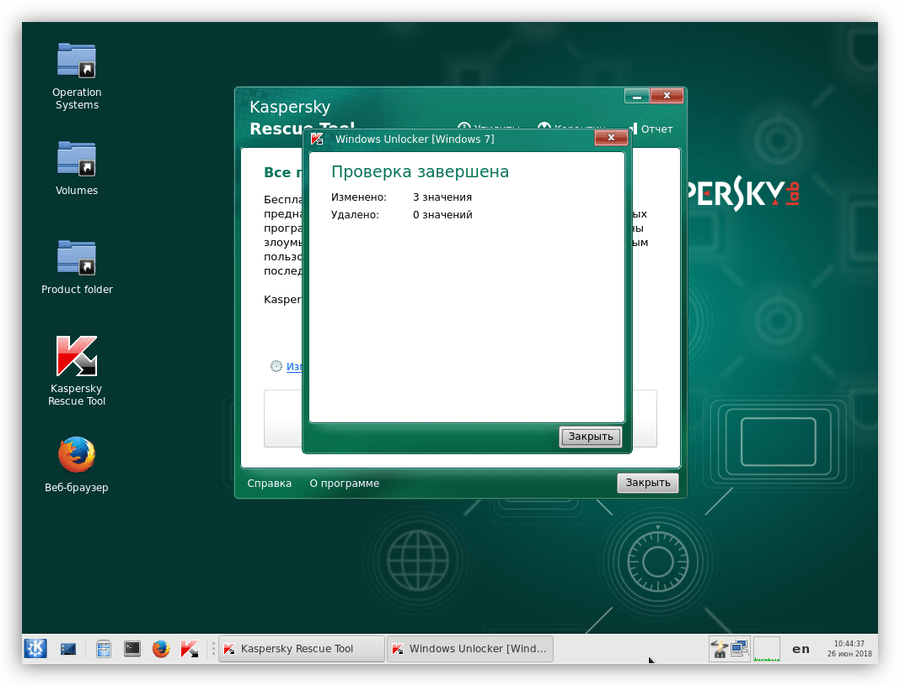
Способ 2: Снятие блокировки с браузера
Данные рекомендации предназначены для разблокирования браузера в случае атаки вирусом МВД. Лечение при таких обстоятельствах необходимо производить в два этапа – настройка системных параметров и очистка от вредоносных файлов.
Шаг 1: Настройки
control.exe /name Microsoft.NetworkandSharingCenter
Здесь прописываем строку
Здесь необходимо обратить внимание на поле «Объект». В нем не должно быть ничего, кроме пути к исполняемому файлу браузера. Все лишнее стираем. Не забудьте, что путь должен остаться заключенным в кавычки.
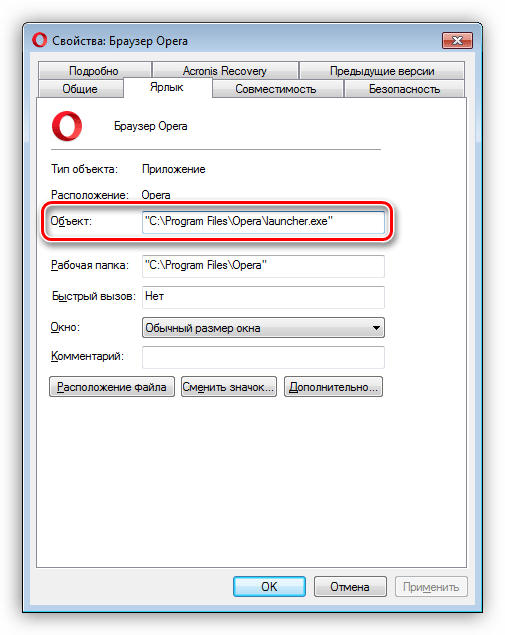
После выполнения всех действий можно переходить к следующему шагу.
Шаг 2: Удаление вредоносных программ
Для удаления вирусов, блокирующих браузер, можно воспользоваться специальной утилитой или выполнить все действия вручную.
Нелишним будет произвести сканирование и возможное лечение системы утилитами, предназначенными для борьбы с вредоносными программами. Можно также повторить действия, описанные в первом способе.
Для того чтобы реже попадать в подобные ситуации, также для минимизации ущерба, наносимого атаками, прочитайте статью по ссылке ниже.
Заключение
Помимо этой статьи, на сайте еще 12369 инструкций.
Добавьте сайт Lumpics.ru в закладки (CTRL+D) и мы точно еще пригодимся вам.
Отблагодарите автора, поделитесь статьей в социальных сетях.
Источник
Штраф, которого нет: как мошенники притворяются сайтом МВД
Сайты-вымогатели блокируют работу и требуют деньги под видом штрафов. Рассказываем, как справиться с напастью бесплатно и без глубоких технических знаний.
Вы случайно кликнули на рекламное объявление, но вместо сайта с товаром появилось предупреждение: «Если покинуть страницу, то внесенные изменения не сохранятся». Ну и ладно, думаете вы, какая разница. Жмете «Покинуть сайт», и вдруг открывается какой-то ресурс МВД, требующий штраф и грозящий тюремным сроком. Закрыть его не получается. Что это? Скорее всего, вас атакует блокировщик браузера. Давайте разберемся, что это за напасть и как ее одолеть.
Как работает сайт-блокировщик
Рассказывать будем на примере сайта-блокировщика, недавно найденного нашими экспертами. Несмотря на свое название, сайт не блокирует компьютер, а всего лишь мешает его работе.
Для пользователя все выглядит так: на экране — окно браузера, сверху — настоящий адрес сайта МВД, а на самой странице — обвинение в правонарушении и требование заплатить штраф в несколько тысяч рублей. За неповиновение жертве блокировщика угрожают тюремным сроком по статье 242 УК РФ (распространение порнографии) и шифрованием файлов. Для пущего эффекта угрозы и требование заплатить штраф также дублируются звуком.
Если подумать, не очень понятно, зачем полиции шифровать ваши файлы, но в панике такую несостыковку можно и не заметить. А для паники есть все основания: кнопка «Пуск» на экране заблокирована, а курсор мышки пропал, так что закрыть вкладку крестиком не получается…
Мошенники сообщают, что жертва нарушила закон и теперь должна оплатить штраф в размере 5000 рублей переводом по номеру телефона
На самом деле происходит вот что. После клика по зловредному всплывающему окну браузер переходит в полноэкранный режим — тот самый, в котором работают многие игры. При этом он загораживает интерфейс Windows: панель задач, кнопку «Пуск». А то, что жертва видит на экране, — на самом деле рисунок, имитирующий интерфейс браузера, включая адресную строку с настоящим адресом, и все элементы управления Windows. Настоящего на экране в этот момент нет ровным счетом ничего.
Курсор мыши злоумышленники прячут с помощью специальных настроек сайта. В них же они пытаются заблокировать доступ к некоторым клавишам, чтобы не дать жертве свернуть окно — но, как выяснили наши эксперты, в современных браузерах эта блокировка не работает.
Вообще говоря, сайты-блокировщики могут маскироваться под разные страницы, но всегда будут запугивать жертву — несуществующими системными ошибками, атаками вирусов или, например, ответственностью за нарушения авторских прав. Однако, если не идти на поводу у мошенников, реальной угрозы такие сайты обычно не представляют.
И хотя отразить такую атаку достаточно просто, блокировщики браузеров весьма популярны в среде вымогателей — по нашим данным, только в IV квартале 2020 года с описанным выше блокировщиком столкнулись более 55 тысяч пользователей.
Что делать, если браузер заблокирован
Избавиться от блокировщика, будь то копия сайта МВД России или любая другая страница, обычно не так уж трудно. Главное правило при столкновении с любыми вымогателями — ни в коем случае не платить выкуп. Во-первых, так вы финансируете преступников и показываете им, что схема работает. Во-вторых, перечисление средств вовсе не гарантирует, что вы избавитесь от проблемы.
А вот что сделать стоит:
Источник
Ваш компьютер заблокирован МВД (ФСБ) России — вирус
Прежде всего, не стоит паниковать. И ни в коем случае нельзя платить штраф. Ведь эта надпись, всего-навсего действие вируса вымогателя. Уполномоченные органы никак не причастны к этому. Да и где это видано, что бы штрафы оплачивались исключительно с помощью мобильного оператора Билайн?
Кстати, надпись может отличаться, как и способ оплаты. В некоторых случаях штраф необходимо оплачивать путем перевода денег на номер МТС, или же на кошелек WebMoney. Да и фигурирующий исполнительный орган может другой.
Так же подобная проблема возникает на телефонах и планшетах на Андроид.
Как разблокировать и удалить вирус вымогатель МВД | ФСБ
Модификаций данного вируса очень много, все они разные, единственное, что их объединяет – упоминание МВД РФ, РБ или Украины. Поэтому и бороться с ними нужно по-разному.
Ниже приведу 2 инструкции, которые помогут разблокировать и удалить вирус вымогатель МВД, ФСБ.
Если заблокирован непосредственно компьютер
Если вы видите надпись «Ваш компьютер заблокирован МВД…» на этапе выбора пользователя в Windows, при этом в саму систему Windows (к рабочему столу) вас не пускает, то следует разблокировать его таким способом:
Если вдруг по каким-либо причинам сделать восстановление системы не получилось, или же проблема с надписью «Ваш компьютер заблокирован МВД» не решилась, то пойдем другим путем:
Этот комплект мер поможет удалить вирус вымогатель «Ваш компьютер заблокирован МВД».
Ваш компьютер заблокирован МВД – в браузере
Если вы видите надпись «Ваш компьютер заблокирован МВД» в браузере, то тут дела обстоят намного проще. Скорее всего, это даже не вирус. Просто скрипт на сайте, вызывающий баннер, его разблокировать очень просто.
Вот и все, эти 5 простых шагов помогут вам разблокировать браузер и избавят от сообщения «Ваш компьютер заблокирован МВД России».
А в следующей статье я расскажу, как бороться с подобным вирусом вымогателем, требующим заплатить штраф, выскакивающим на телефоне или планшете под управлением Андроид.
Источник
Вирус «МВД РФ» блокирует телефоны и компьютеры за «просмотр запрещенных сайтов»
Информационная безопасность имеет большое значение не только для государственных органов, компаний и организаций, но и для обычных пользователей. Мошеннические схемы постоянно совершенствуются и появляются все новые способы изъятия средств, но иногда работают и достаточно старые и простые методы.
Многие сталкивались с таким уведомлением: «Сайт, который вы просматриваете, входит в список запрещенных сайтов – ваше устройство заблокировано за просмотр. МВД России». Этот вирус успешно работает в России уже много лет и позволяет злоумышленникам собирать деньги с незадачливых пользователей, которым предлагается для устранения проблемы оплатить штраф онлайн. В статье расскажем, почему это явно мошеннические действия, какие меры можно предпринять самостоятельно для разблокировки устройства.
Уважаемые читатели! Горячая линия бесплатной юридической помощи работает для вас 24 часа в сутки!
Порядок наложения взыскания
Сообщение от МВД о блокировке телефона за просмотр запрещенных сайтов никогда не высылается правоохранительными органами РФ просто потому, что они так не работают. Кодексом об административных правонарушениях РФ предусмотрен порядок наложения взыскания за выявленное правонарушение:
Конечно, есть и упрощенный порядок, без составления протокола, когда, например, фиксация правонарушения осуществляется видеокамерами согласно ст. 28.6. КоАП РФ, но постановление должно быть вынесено в обязательном порядке и направлено почтой. Бывают случаи, что постановление не может быть получено по причине смен адреса и т.д., но они единичные.
И, наконец, просмотр порносайтов (именно при их посещении чаще всего появляется сообщение от имени МВД о необходимости уплаты штрафа) по действующему законодательству РФ не запрещен, это не является правонарушением. Запрещенные сайты блокируются в установленном порядке и становятся недоступны пользователям после этого автоматически.
Порядок блокировки сайтов
Если появляется сообщение о том, что заблокировали компьютер, просят заплатить штраф МВД – это действия мошенников. МВД не располагает полномочиями по блокировки самих компьютеров и иных персональных устройств граждан. Зато данное министерство по жалобе заинтересованных лиц ограничить доступ к информационным ресурсам, которые нарушают законодательство РФ.
Процедура регламентируется ФЗ-149 от 27.07.2006г. Сначала владельцам направляется уведомление, которое они должны исполнить. В случае отказа удовлетворения требований об удалении определенного контента осуществляется блокировка сайта интернет-провайдером.
Также формируется реестр сайтов, содержащих запрещенную информацию. На сайте eais.rkn.gov.ru можно посмотреть, включен ли конкретный ресурс в этот реестр. Таким образом, если МВД сайт заблокировало за киберпреступление, доступ к нему не может быть получен обычным пользователем.
Как работает вирус
При переходе на сайты, страницы которых заражены вирусом, скачивается разработанная злоумышленниками программа, она устанавливается на компьютер и меняет DNS-сервер. При попытке перейти на другие страницы или закрыть браузер пользователь видит только страницу с требованием об оплате штрафа.
Вирус МВД РФ – это обычный «развод», мошенническая схема, которую можно обойти самостоятельно или при помощи специалистов. Платить деньги мошенникам нельзя ни в коем случае, чаще всего одной суммой они не ограничиваются, кроме того, пораженное вирусом устройство после этого не будет в полной безопасности.
В качестве профилактических мер можно посоветовать не переходить на сомнительные сайты, особенно когда появляется предупреждение антивируса, использовать проведенные и надежные ресурсы. Кроме того, стоит установить на устройство антивирусную программу и регулярно проводить проверки.
Вопросы от пользователей
Появилось сообщение, что телефон заблокирован МВД, как разблокировать?
Обычно достаточно просто перезагрузить телефон. Если это не помогает, нужно зайти в настройки браузера и удалить, очистить все данные, куки и кеш. Порядок действия может отличаться в зависимости от используемой операционной системы, можно дополнительно проконсультироваться в службе поддержки оператора.
Что делать, если МВД заблокировало компьютер?
Министерство внутренних дел Российской Федерации не наделено таким правом, компьютер подвергся атаке вируса. Никакие штрафы не могут быть наложены в таком порядке, это не соответствует установленной законом процедуре.
Это мошенники блокируют компьютер от имени МВД. Не стоит поддаваться на угрозы и платить деньги, вернуть их не удастся. Кроме того, информационная безопасность устройства в этом случае не гарантирована. Необходимо избавиться от вируса при помощи перезагрузки компьютера с последующим сканированием антивирусной программой. Также может потребоваться вручную сменить предпочтительный DNS-сервер в настройках подключения, установить маркер в положение «Получить адрес автоматически».
Уважаемые читатели! Горячая линия бесплатной юридической помощи работает для вас 24 часа в сутки!
Источник
Снимаем блокировку ПК вирусом МВД
Удаляем вирус МВД
Основным признаком заражения данным вирусом является появление в браузере или на рабочем столе пугающего сообщения примерно такого содержания:
Здесь стоит заметить, что правоохранительные органы не имеют совершенно никакого отношения к написанному в данном окне. Исходя из этого, можно сделать вывод, что ни в коем случае не следует платить «штраф» — этим вы только побудите злоумышленников продолжать свою деятельность.
Удалить вирус МВД с компьютера можно несколькими способами, все зависит от того, что им было заблокировано – файловая система или браузер. Далее мы разберем два универсальных варианта, которые помогут решить проблему.
Способ 1: Kaspersky Rescue Disk
Kaspersky Rescue Disk – это дистрибутив на основе ОС Linux, содержащий инструменты для лечения системы от различных видов вредоносного ПО. Сборка официально выпускается и поддерживается лабораторией Касперского и распространяется бесплатно. С ее помощью можно избавиться от блокировки как файлов, так и браузера.
Для того чтобы воспользоваться дистрибутивом, его необходимо записать на флешку или CD.
После создания флешки нужно загрузить с нее компьютер, настроив соответствующие параметры в BIOS.
По завершении всех настроек и начала загрузки ПК выполняем следующие действия:
- Для того чтобы в работу вступило ПО на диске, нажимаем ESC по требованию системы.
- Стрелками на клавиатуре выбираем язык и нажимаем ENTER.
Далее, также стрелками, выбираем «Графический режим» и снова жмем ENTER.
Принимаем лицензионное соглашение, установив две галки внизу слева и нажав «Принять».
Дожидаемся завершения инициализации.
Для запуска сканирования нажимаем кнопку «Начать проверку».
После завершения сканирования программа выдаст окно с результатами. Внимательно проверяем, какие объекты были помечены как подозрительные. Нас интересуют те, что располагаются не в системных папках (подпапках в директории Windows на системном диске). Это может быть директория пользователя, временные папки («Temp»)или даже рабочий стол. Для таких объектов выбираем действие «Удалить» и жмем «Продолжить».
Далее появится диалоговое окно, в котором нажимаем кнопку с надписью «Вылечить и запустить расширенное сканирование».
После очередного цикла проверки, если требуется, повторяем процедуру удаления объектов.
Открываем стартовое меню и выбираем пункт «Выйти».
Жмем кнопку «Выключить».
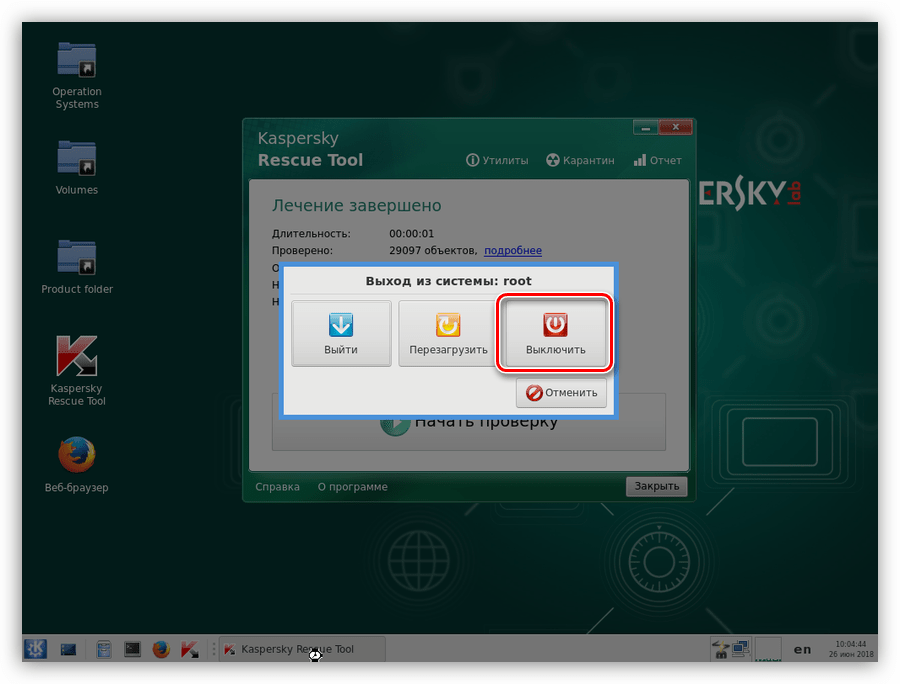
Утилита Windows Unlocker
Если стандартное сканирование и лечение не привело к желаемому результату, то можно воспользоваться утилитой Windows Unlocker, входящей в состав дистрибутива Kaspersky Rescue Disk.
- После прохождения процедуры загрузки и инициализации нажимаем на ссылку «Утилиты» в окне программы.
- Двойным кликом запускаем Windows Unlocker.
Внимательно читаем предупреждения, выделенные красным цветом, после чего жмем «Начать проверку».
После завершения проверки утилита выдаст список рекомендаций для изменений в файловой системе и реестре. Нажимаем ОК.
Далее система предложит сохранить резервную копию реестра. Путь оставляем по умолчанию (ничего не меняем), даем имя файлу и нажимаем «Open».
Данный файл можно будет найти на системном диске в папке «KRD2018_DATA».
Утилита выполнит необходимые действия, после чего выключаем машину и загружаемся с жесткого диска (см. выше).
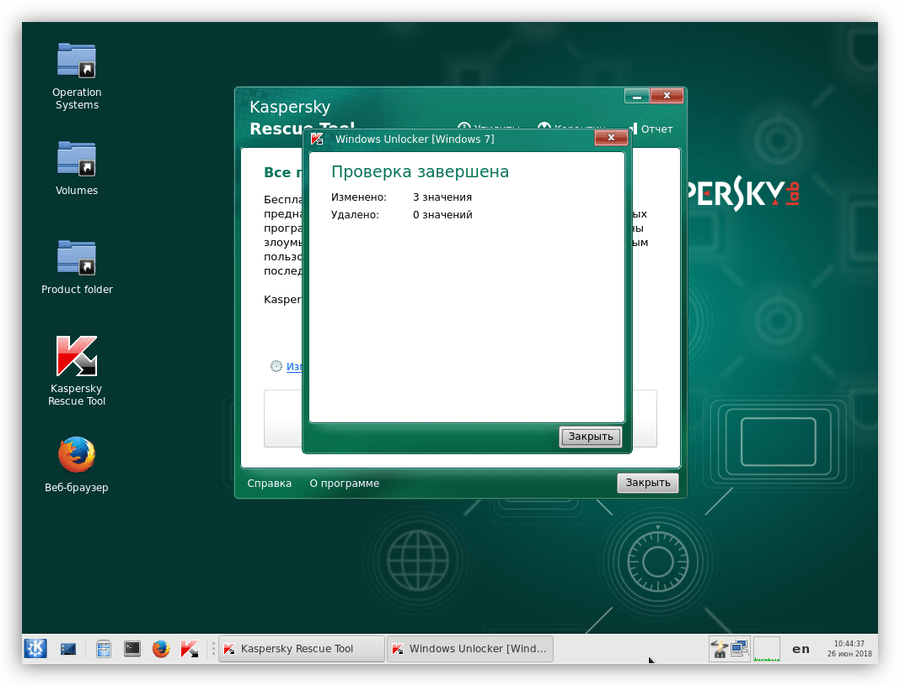
Способ 2: Снятие блокировки с браузера
Данные рекомендации предназначены для разблокирования браузера в случае атаки вирусом МВД. Лечение при таких обстоятельствах необходимо производить в два этапа – настройка системных параметров и очистка от вредоносных файлов.
Шаг 1: Настройки
- В первую очередь полностью отключаем интернет. Если требуется, то отсоединяем сетевой кабель.
- Теперь нам необходимо открыть оснастку управления сетями и общим доступом. Во всех версиях ОС Windows сценарий будет аналогичный. Нажимаем Win+R и в открывшемся окне пишем команду
control.exe /name Microsoft.NetworkandSharingCenter
Идем по ссылке «Изменение параметров адаптера».
Находим подключение, с помощью которого осуществляется выход в интернет, кликаем по нему ПКМ и переходим к свойствам.
На вкладке «Сеть» выбираем компонент, в названии которого фигурирует «TCP/IPv4», и снова идем в «Свойства».
Если в поле «Предпочитаемый DNS-сервер» прописано какое-либо значение, то запоминаем (записываем) его и переключаемся на автоматическое получение IP-адреса и DNS. Нажимаем ОК.
Далее открываем файл «hosts», который находится по адресу
Ищем и удаляем строки, в которых присутствует IP-адрес, записанный нами ранее.
Запускаем «Командную строку» с помощью окна Run (Win+R) и введенной в него командой
cmd
Здесь прописываем строку
Этим действием мы очистили кэш DNS.
Далее чистим куки и кэш браузера. Для этой процедуры лучше воспользоваться программой CCleaner.
Подробнее: Как пользоваться CCleaner
Теперь необходимо поменять стартовую страницу браузера.
Подробнее: Как поменять стартовую страницу в Google Chrome, Firefox, Opera, IE
Заключительный этап – настройка свойств ярлыка.
Здесь необходимо обратить внимание на поле «Объект». В нем не должно быть ничего, кроме пути к исполняемому файлу браузера. Все лишнее стираем. Не забудьте, что путь должен остаться заключенным в кавычки.
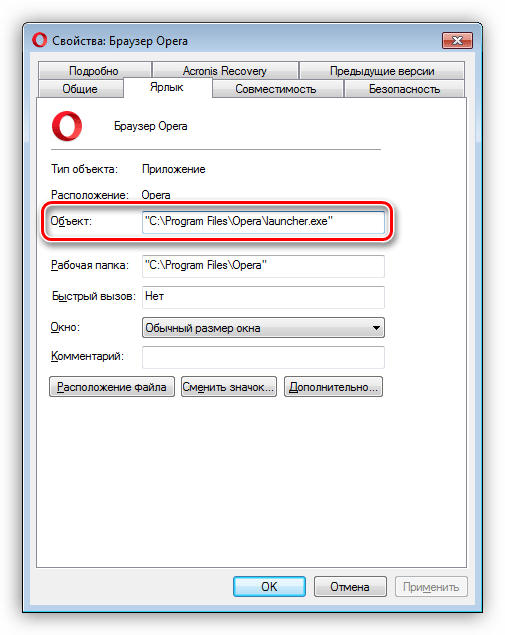
После выполнения всех действий можно переходить к следующему шагу.
Шаг 2: Удаление вредоносных программ
Для удаления вирусов, блокирующих браузер, можно воспользоваться специальной утилитой или выполнить все действия вручную.
Нелишним будет произвести сканирование и возможное лечение системы утилитами, предназначенными для борьбы с вредоносными программами. Можно также повторить действия, описанные в первом способе.
Для того чтобы реже попадать в подобные ситуации, также для минимизации ущерба, наносимого атаками, прочитайте статью по ссылке ниже.
Заключение
Как видите, лечение компьютера от вируса МВД нельзя назвать простым. Даже при наличии необходимых инструментов и знаний всегда существует риск потерять данные или лишить свою систему работоспособности. Именно поэтому следует быть максимально внимательными при посещении непроверенных ресурсов, а особенно при скачивании с них файлов. Установленный антивирус поможет избежать многих неприятностей, но главное оружие пользователя – это дисциплина и осторожность.
Источник
«Ваш компьютер заблокирован министерством внутренних дел РФ». Как убрать вирус?
Сегодня мы рассмотрим вирус, который выдает пользователю сообщение «Ваш компьютер заблокирован Министерством внутренних дел». Попробуем разобраться, откуда берется данная зараза, что она собой представляет, как можно ее подцепить, а также научимся удалять ее.
Какими бывают вирусы
Но перед тем как приступить к делу, нам необходимо понять, что за компьютерный вирус перед нами. Ведь именно в этом случае можно выбрать правильный путь лечения. Так что сначала давайте посмотрим всю классификацию данной заразы.
Первый вид – это черви. Неопасные программки и файлы, которые проникают на компьютер и просто заглушают его работу. Честно говоря, сейчас данного вируса не принято бояться.
Второй тип – более опасный. Это не что иное, как спам. Он способен сделать так, чтобы появилось сообщение «Ваш компьютер заблокирован Министерством внутренних дел». Тем не менее, на самом деле никакой блокировки не будет. Это окажется простой рекламой или «разводкой» на деньги. Спам удаляется быстро и легко.
Кроме того, можно также встретиться с троянами. Вот это наиболее опасный тип вируса для операционной системы. Он не только захламляет компьютер, но еще и повреждает системные документы. Его лечить требуется как можно скорее. У него есть так называемый подтип – шифровальщик. «Мой заблокирован компьютер, «Министерство внутренних дел» – название вируса, который завелся в операционке», – вот запрос, который довольно часто оставляют пользователи, столкнувшиеся с нашим сегодняшним вирусом. Давайте посмотрим, чем же опасна данная зараза.
Опасения
Что же, вот мы и познакомились со всеми видами опасностей для нашего компьютера. Более того, нам удалось выяснить, с чем мы будем сегодня иметь дело. Это вирус-шифровальщик. Но чем же он так опасен?
Дело в том, что если к вам попал такой вирус и ваш заблокирован компьютер («Министерство внутренних дел РФ» – под таким громким названием скрываются мошенники), то личные данные находятся под огромной угрозой. В частности, можно навсегда потерять их.
Проблема состоит в том, что шифровальщики используют специальную шифровку ваших данных. Без помощи здесь не обойтись. Правда, равно или поздно трояны начинают действовать, разрушать операционную систему, из-за чего расшифровку уже невозможно провести. Таким образом, если вы столкнуть с рассматриваемой проблемой, ее требуется решать как можно скорее. Давайте попробуем разобраться, как именно.
Откуда берется
Но перед этим стоит обсудить еще два маленьких, но довольно важных момента. Они помогут тем, кто еще не столкнулся с такой проблемой. Сейчас мы с вами поговорим о том, из-за чего может появиться окно «Ваш заблокирован компьютер: Министерство внутренних дел».
Как правило, современный пользователь нигде не может чувствовать себя в полной безопасности от компьютерной заразы. Правда, существует несколько мест, где шифровальщики очень сильно любят прятаться. Какие именно? Давайте посмотрим.
Для начала – это разнообразные программы для взлома. Для того чтобы запустить их, нам потребуется отключить антивирус. Хорошо если после запуска приложения вроде бы заработает та функция, к которой вы стремились. В противном случае ничего не произойдет, но вот после первой перезагрузки системы вы заметите, что заблокирован компьютер. «Министерство внутренних дел Российской Федерации» – это учреждение, которое, должно быть, напугает всех и каждого. В частности, начинающего пользователя.
Второе место, где мы можем встретиться с данной заразой, – это разнообразные менеджеры загрузки. Во время скачивания файлов они очень любят заносить вирусы, трояны и черви в операционную систему. Вычислить сразу это будет очень трудно. Тем не менее, после перезагрузки вы увидите, что у вас заблокирован компьютер. «Министерство внутренних дел РФ» (так называется наш вирус) – вот то, что изрядно постаралось напугать рядового пользователя и попыталось отбить у него всякое желание борьбы с шифровальщиком.
Третье место, где можно наткнуться на данную проблему, – это разнообразные запрещенные сайты, как правило, интимного характера. Там такого более чем достаточно. Тем не менее, если вы внезапно увидели, что ваш заблокирован компьютер, «Министерство внутренних дел РФ» не должно пугать вас. Будем бороться с шифровальщиком. Сейчас мы посмотрим, как это можно сделать.
Проявление
Но для начала давайте попробуем разобраться, как можно понять, что операционная система заражена. На самом деле, если вовремя обнаружить проблему, то ее можно убрать еще до того как она начнет поражать компьютер по полной мере.
Первый признак, указывающий на то, что у вас будет «заблокирован компьютер», – «Министерство внутренних дел.exe». Это своеобразный файл, который можно обнаружить в процессах компьютера при запуске.
Второй момент – операционная система тут же начинает очень сильно тормозить и глючить. Это способны заметить даже самые невнимательные пользователи.
Еще один вариант развития событий – огромное количество постоянно выскакивающей рекламы в браузере, а также изменение стартовой страницы на ту, о которой вы даже и не слышали. Во всяком случае, вы ничего не меняли – все произошло самопроизвольно. Если вы заметили данные признаки, то можно начинать бить тревогу. Сейчас мы посмотрим, что делать, если появилось сообщение «Заблокирован компьютер. Министерство внутренних дел».
Если в браузере
Начнем, пожалуй, с самого простого, что только может быть. Иногда (а точнее, в самом начале) вирус поражает браузер нашего компьютера. В этом случае ситуацию можно быстро пресечь. Существует несколько ходов. Сейчас мы их разберем.
Дело в том, что если у вас появилось в браузере сообщение «Заблокирован компьютер. Министерство внутренних дел», «Касперский» поможет убрать данную заразу. Достаточно просто перейти на сайт антивируса и запустить там веб-сканирование. После нескольких минут проверок вы должны будете очистить весь обнаруженный список угроз.
Второй способ – это полное удаление браузера с его последующей переустановкой. Честно говоря, он не всегда работает. Иногда шифровальщик не дает нам производить переустановку приложений. Вот тогда и начинаются проблемы. Так что если вирус проявился за пределами браузера, придется думать над другими способами борьбы с заразой.
Проверка
Если вы столкнулись с подобным шифровальщиком, то ничего не остается, как приступать к более решительным мерам. Например, попробовать вычислить заразу стандартными шагами.
Речь идет о проверке операционной системы на наличие вирусов и прочих вредоносных файлов. Как правило, данный шаг помогает тогда, когда зараза только-только попала на компьютер и еще не вышла за пределы браузера. Достаточно просто запустить глубокую проверку, а затем посмотреть, что вышло.
Как только антивирус выдаст вам список вредоносных программ, их требуется незамедлительно вылечить. То, что не поддается лечению, – удалить. Для этого существует специальная кнопка. Только не торопитесь перезагружать компьютер. Иначе сообщение: «Ваш компьютер заблокирован Министерством внутренних дел» будет выскальзывать до того как система вообще загрузится. После сканирования переходите сразу же к следующему этапу.
Удаление контента
Мы переходим к еще одному очень важному шагу. Это удаление нового контента, который установился на компьютер автоматически. Данное явление – далеко не редкость. Порой на вирус прописывается в установленные приложения, что мешает его полному удалению из системы.
В этом деле нам поможет «Панель управления». Перейдите в «Удаление программ», а затем подождите, пока у вас сформируется список всего установленного контента. Здесь придется выбрать то, что появилось после первого сообщения «Ваш компьютер заблокирован Министерством внутренних дел». Теперь нажмите по строчкам правой кнопкой мышки, после чего стоит произвести удаление. Данную функцию вы найдете в открывшемся списке. После этого можно приступить к следующим мерам.
Реестр
Если вы заметили сообщение «Ваш компьютер заблокирован Министерством внутренних дел», то придется немного поработать с реестром. Для начала необходимо в него попасть. Это делается при помощи вызова командной строки (Win + R), а затем – выполнения функции «regedit».
В итоге после проделанных действий вы окажетесь в реестре компьютера. Здесь необходимо посетить «Правку» и заглянуть в «Поиск». Теперь наберите в появившейся строчке «mvd» (без кавычек) и запустите процесс сканирования. Подождите несколько минут, а затем удалите все, что только было обнаружено. Готово? Тогда продвигаемся дальше.
Помощь программ
Итак, мы почти добрались до конца борьбы. Теперь, после того как у нас уже очищен реестр, придется немного поработать с дополнительным контентом, который дополняет только что проведенный процесс. Для этой задачи нам потребуется Ccleaner.
Данное приложение находится в свободном доступе. Найти его можно буквально на каждом шагу во Всемирной паутине. Скачайте и установите его на компьютер. После этого запустите и настройте сканирование. Как правило, галочками отмечаются все разделы жесткого диска + браузеры. Нажмите на кнопку «Сканировать», а затем – «Очистить».
В ходе данного процесса у вас очистятся некоторые вредоносные и скрытые файлы. Правда, только при помощи Ccleaner нельзя изгнать компьютерный вирус из операционной системы. Таким образом, мы почти добрались до финала. Остается всего лишь несколько простых действий.
Контрольная очистка
Итак, мы практически разобрались, что делать, если ваш компьютер заблокирован Министерством внутренних дел. На самом деле сейчас от нас потребуется провести несколько простых действий, а затем перезагрузить ПК.
Для начала зайдите в свойства ярлыков всех ваших браузеров. Там посмотрите на поле «Объект». Если после исполняемого файла у вас написано что-то в отдельных кавычках, то эту надпись следует удалить, а затем сохранить изменения.
Далее перейдите в диспетчер задач. Для этого нажмите комбинацию ctrl + alt + del. Теперь перейдите в процессы и найдите там «mvd.exe». Завершите данный процесс. Вот и все. Теперь можно перезагрузить компьютер и посмотреть, что получилось.
Крайний метод
Правда, не все всегда получается так, как хотелось бы. Иногда вирус удалить не выходит. В этой ситуации пользователям может помочь только один метод – полное удаление операционной системы с ее переустановкой.
Для подобной затеи вам потребуется специальный установочный диск. Его можно купить или скачать. После того как у вас в руках будет необходимый предмет, достаточно просто вставить диск в DVD-ROM, перезагрузить систему и следовать простым указаниям. Вот и все.
Источник